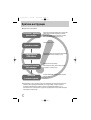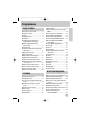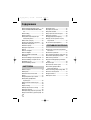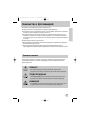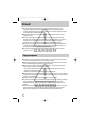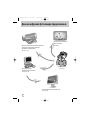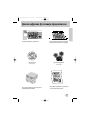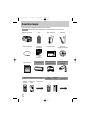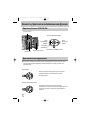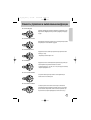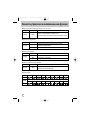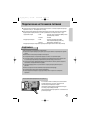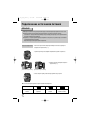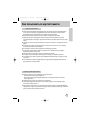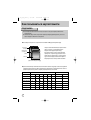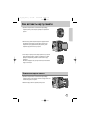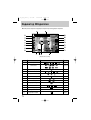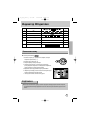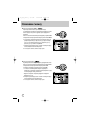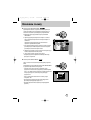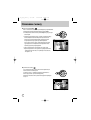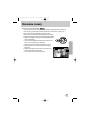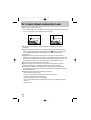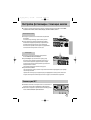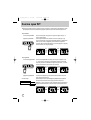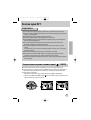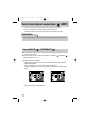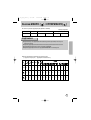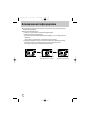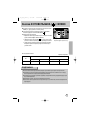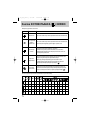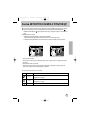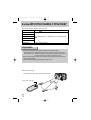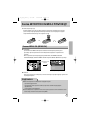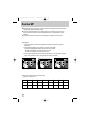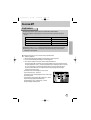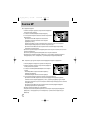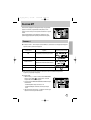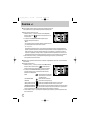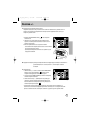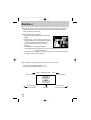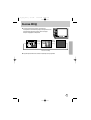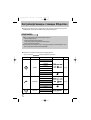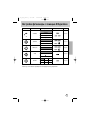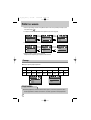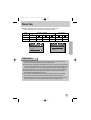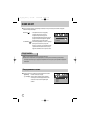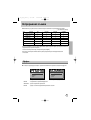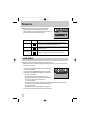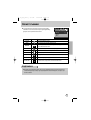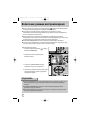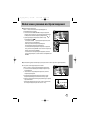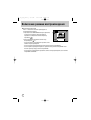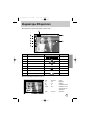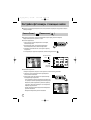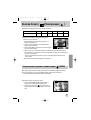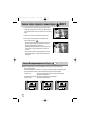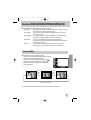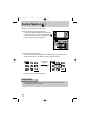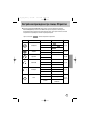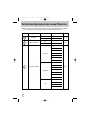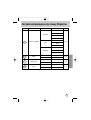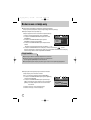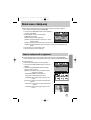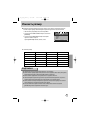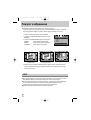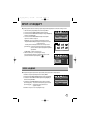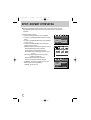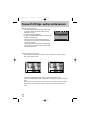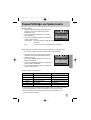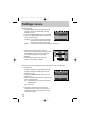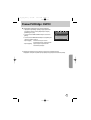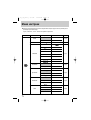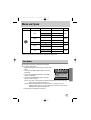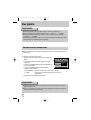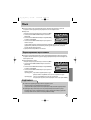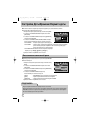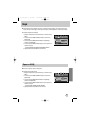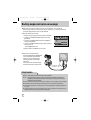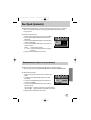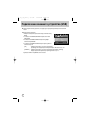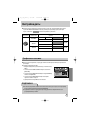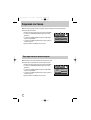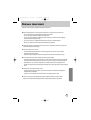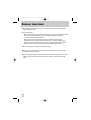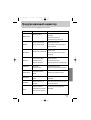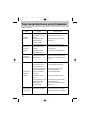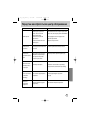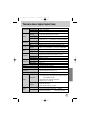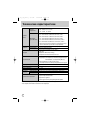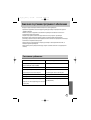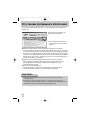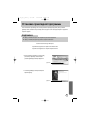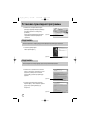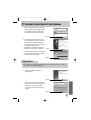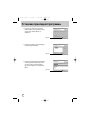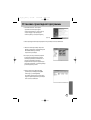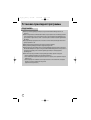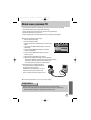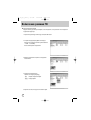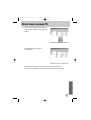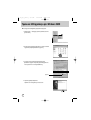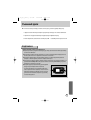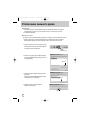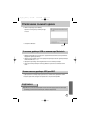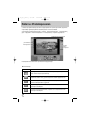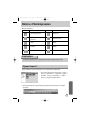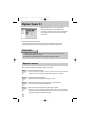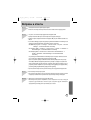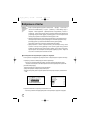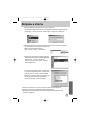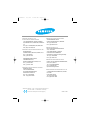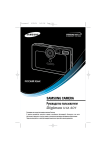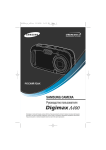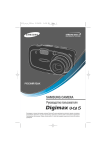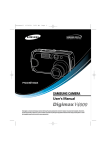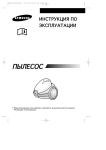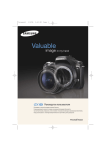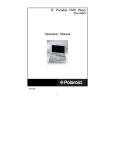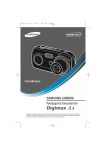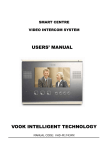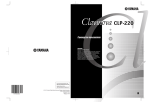Download Samsung DIGIMAX V5 Инструкция по использованию
Transcript
Document1
6/7/04
11:20 AM
Page 1
У Я
Digimax V5000
уководство пользователя
лагодарим за покупку фотокамеры компании Samsung. данном руководстве излагается порядок пользования
фотокамерой, объясняется, как вести фотосъемку, пересылать отснятые снимки и пользоваться прикладным
программным обеспечением. &еред началом работы с новой фотокамерой внимательно прочитайте данное руководство.
∗ 'исунки (изображения), помещенные в данном руководстве, относятся к модели Digimax V5.
v5_ru_02_V05.q
6/7/04
10:52 AM
Page 2
раткие инструкции
орядок работы с фотокамерой.
Установите драйвер
фотокамеры
еред подключением фотокамеры к с помощью USBкабеля следует установить ее драйвер. Установите
драйвер фотокамеры, который находится на компактдиске с программным обеспечением (стр. 99).
)делайте снимок (стр. 21)
делайте снимок
одсоедините
USB-кабель
роверьте питание
фотокамеры
роверка
[съемного диска]
одсоедините USB-кабель из комплекта фотокамеры к
разъемам USB на и фотокамере (стр. 105).
роверьте питание фотокамеры.
/сли питание выключено, сдвиньте кнопку питания
фотокамеры, чтобы включить ее.
Откройте 1О2О345 Windows и найдите [съемный
диск] (стр. 106).
5зображения могут быть повреждены, если для их копирования с карты памяти на используется
считыватель карт. ри передаче изображений, снятых на фотокамере, не забудьте соединить
фотокамеру и USB-кабелем из комплекта поставки. Обращаем ваше внимание на то, что
изготовитель не несет ответственности за утрату или порчу изображений на карте памяти вследствие
использования считывателя карт.
2
v5_ru_02_V05.q
6/7/04
10:52 AM
Page 3
одержание
О%&О'О(А
Cнакомство с фотокамерой ………………5
Описание значков …………………………5
Опасно! ………………………………………6
редупреждение ……………………………6
2нимание ……………………………………7
редупреждение Gедеральной
комиссии )HА по связи (FCC) …………7
3анная цифровая фотокамера
предназначена ………………………………8
омплектация ……………………………10
Элементы управления и выполняемые
ими функции ………………………………11
2ид спереди и сверху ……………………11
2ид сзади и снизу …………………………11
2ид сбоку/нопка У1)О1/О …………12
3исковый селектор режимов …………12
одключение источников питания ……15
5спользование адаптера переменного
тока (5 2 2,0 A) ……………………………15
одключение батарей питания…………16
ак пользоваться картой памяти ………17
ак вставить карту памяти ………………19
5звлечение карты памяти ………………19
Cум 3АTЬH/ ……………………………28
нопка записи звукового комментария/
22/1V ………………………………………29
Cапись звукового комментария. ………29
нопка WА1О/)У/1WА1О …………30
Sлокировка автофокусировки …………32
нопка GОXО2)YHА / 2T/2О ……33
нопка А2XО)У)/)Ъ/WА )
УTЬXОW 3У………………………………35
нопка MENU/ OK (W/4Ю/О) …………37
нопка MF …………………………………38
нопка +/- ……………………………………41
нопка Q3 ………………………………45
4астройка фотокамеры с помощью
Q-дисплея ………………………………46
1абота с меню ……………………………48
1азмер ………………………………………48
ачество ……………………………………49
5CW Э) …………………………………50
4епрерывная съемка ……………………50
Эффект………………………………………51
1езкость ……………………………………52
A/S/M (3/2/1) ………………………………52
)южет съемки ……………………………53
(О-О./(+%+0.+
Ъ+,А
5ндикатор Q-дисплея …………………20
4ачинаем съемку …………………………21
4а что нужно обращать внимание при
съемке ………………………………………26
4астройка фотокамеры с помощью
кнопок ………………………………………27
нопка вкл/выкл питания ………………27
нопка спуска ………………………………27
нопка зума W/T …………………………27
Cум ST5Q/ ………………………………28
2ключение режима воспроизведения …54
2оспроизведение фотоснимка …………54
2оспроизведение видеоклипа …………55
ак делать захват кадров видеоклипа
в память ……………………………………55
2оспроизведение звукозаписи …………56
5ндикаторы Q-дисплея ………………57
4астройка фотокамеры с помощью кнопок 58
нопка Эскиз/Увеличение ………………58
нопка записи звукового
комментария/22/1V ………………………59
3
v5_ru_02_V05.q
6/7/04
10:52 AM
Page 4
одержание
нопка 2оспроизведение и ауза………60
нопки 245C/2T/2О/21А2О/ MENU/
OK ……………………………………………61
нопка Q3 ………………………………61
нопка Удалить ……………………………62
4астройка воспроизведения при
помощи Q-дисплея ……………………63
2ключение слайд-шоу ……………………66
Cащита изображений от удаления ……67
Удаление изображений …………………68
5зменить размер …………………………69
оворот изображения ……………………70
DPOF ………………………………………70
DPOF: )XА43А1X …………………………71
DPOF: 543/) ……………………………71
DPOF: GО1WАX ОX/fАXА …………72
PictBridge ……………………………………73
1ежим PictBridge: выбор изображения …74
1ежим PictBridge: настройка печати …75
PictBridge: печать …………………………76
1ежим PictBridge: )S1О) ………………77
0А'-О3А
Wеню настроек ……………………………78
5мя файла …………………………………79
Автоматическое выключение……………80
Язык …………………………………………81
Gорматирование карты памяти…………81
4астройка 3аты/2ремени/
Gормата даты ……………………………82
2печатывание записанной даты ………82
Cвук …………………………………………83
Яркость Q3 ………………………………83
2ыбор видеосигнала на выходе ………84
Sыстрый просмотр…………………………85
5нициализация (сброс всех установок)…85
одключение внешнего устройства (USB) …86
4
4астройка даты ……………………………87
mрафическая заставка ……………………87
Cвуковая заставка…………………………88
Cвук при нажатии кнопки спуска ………88
2ажные замечания ………………………89
редупреждающий индикатор …………91
еред тем как обратиться в центр
обслуживания ………………………………92
Xехнические характеристики……………95
-О&-А,,0О+ О1++2+0.+
Cамечания по установке программного
обеспечения ………………………………97
)истемные требования …………………97
Об установке программного обеспечения …98
Установка прикладной программы ……99
2ключение режима …………………105
Удаление USB-драйвера для Windows
98SE…………………………………………108
)ъемный диск ……………………………109
Отключение съемного диска …………110
Установка драйвера USB на
компьютере Macintosh …………………111
5спользование драйвера USB для MAC 111
1абота с PhotoImpression ………………112
Digimax Viewer 2.1 ………………………113
2опросы и ответы ………………………114
v5_ru_02_V05.q
6/7/04
10:52 AM
Page 5
/накомство с фотокамерой
Sлагодарим за покупку цифровой фотокамеры компании Samsung.
еред началом работы с камерой внимательно прочитайте данное руководство.
при обращении в центр по обслуживанию возьмите с собой фотокамеру и принадлежности, вызвавшие
неполадки в ее работе (например, батареи, карту памяти и т.п.)
2о избежание неприятных неожиданностей убедитесь, что фотокамера работает нормально, до ее
планируемого использования - в поездке, на важном мероприятии и т.п. омпания Samsung camera не
несет ответственности за любые потери и убытки, которые могут возникнуть вследствие неисправности
фотокамеры.
Vраните данное руководство в надежном месте.
❈ Microsoft Windows и логотип Windows являются зарегистрированными товарными знаками корпорации
Microsoft в )HА и/или других странах.
❈ 2се торговые марки и наименования изделий, упомянутые в данном руководстве, являются
зарегистрированными товарными знаками, находящимися в собственности соответствующих компаний.
Описание значков
3анное руководство содержит инструкции, которые помогут вам работать с фотокамерой правильно,
соблюдая меры безопасности. Это поможет вам предотвратить риск возникновения опасности для
здоровья окружающих.
ОА0О!
Cнак "ОА)4О!" указывает на опасную для жизни ситуацию, которая, если ее не
предотвратить, может привести к летальному исходу или тяжелым телесным повреждениям.
-+%У-+7%+0.+
Cнак "1/3У1/Q3/45/" указывает на потенциально опасную ситуацию, которая, если ее не
предотвратить, может привести к летальному исходу или тяжелым телесным повреждениям.
(0.,А0.+
Cнак "245WА45/" указывает на потенциально опасную для жизни ситуацию, которая, если ее
не предотвратить, может привести к легким или средним телесным повреждениям.
5
v5_ru_02_V05.q
6/7/04
10:52 AM
Page 6
Опасно!
4е пытайтесь переделать данную фотокамеру. Это может привести к возгоранию, телесным
повреждениям, поражению электрическим током или причинить значительный ущерб вам или
фотокамере. 2нутренний осмотр, обслуживание и ремонт должны выполняться дилером или в центре
по обслуживанию фототехники компании Samsung.
2о избежание взрыва не используйте данное изделие в непосредственной близости от горючих и
взрывоопасных газов.
4е пользуйтесь фотокамерой при попадании в нее жидкости или посторонних предметов. 2ыключите
фотокамеру и затем отсоедините источник питания (батареи или адаптер переменного тока). Обратитесь к
дилеру или в центр по обслуживанию фототехники компании Samsung. рекратите пользоваться
фотокамерой, так как это может привести к возгоранию или поражению электрическим током.
4е вставляйте и не опускайте металлические или легковоспламеняющиеся посторонние предметы в
фотокамеру через функциональные проемы, например, отсеки для карты памяти или батарей. Это
может привести к пожару или поражению электрическим током.
4е касайтесь фотокамеры влажными руками. ри этом может возникнуть опасность поражения
электрическим током.
редупреждение
4е пользуйтесь фотовспышкой в непосредственной близости от людей или животных. )рабатывание
вспышки на очень близком расстоянии от глаз может повредить зрение.
2о время съемки не направляйте объектив фотокамеры прямо на сильный источник света. 2ы можете
нанести непоправимый ущерб фотокамере или собственному зрению.
2 целях безопасности храните данное изделие и принадлежности к нему в недоступном для детей и
животных месте во избежание таких несчастных случаев, как:
• роглатывание батарей или небольших принадлежностей фотокамеры. ри несчастном случае
незамедлительно обращайтесь к врачу.
• 3вижущиеся части фотокамеры могут причинить телесные повреждения.
2 течение продолжительной эксплуатации батареи и фотокамера могут нагреться, что может привести к
неполадкам в работе фотокамеры. 2 этом случае оставьте фотокамеру на несколько минут в нерабочем
состоянии, чтобы она охладилась.
4е заряжайте батареи, не подлежащие зарядке. Это может привести к взрыву.
4е оставляйте фотокамеру в местах, подверженных действию крайне высоких температур, например, в
закрытом автомобиле, под прямым солнечном светом или в других местах со значительными
колебаниями температуры. 2ысокая температура может повредить детали фотокамеры и вызвать
возгорание.
4ичем не накрывайте работающую фотокамеру или включенный адаптер переменного тока. Это может
привести к повышенному тепловыделению и порче корпуса фотокамеры или вызвать возгорание.
2сегда пользуйтесь фотокамерой и ее принадлежностями в хорошо проветриваемом месте.
6
v5_ru_02_V05.q
6/7/04
10:52 AM
Page 7
(нимание
ротечка, перегрев или взрыв батарей могут стать причиной возгорания или телесных повреждений.
• 5спользуйте батареи, которые соответствуют требованиям для данной фотокамеры.
• 4е замыкайте батареи накоротко, не допускайте их нагрева, не бросайте после использования в огонь.
• Убедитесь, что соблюдена полярность подключения батарей.
/сли вы не собираетесь работать с фотокамерой долгое время, извлеките из нее батареи. Sатареи
могут протечь, при этом едкий электролит может нанести фотокамере непоправимый ущерб.
4е включайте фотовспышку, если она соприкасается с рукой или какими-либо предметами. 4е
дотрагивайтесь до фотовспышки после продолжительной работы с ней. Это может привести к ожогу.
4е перемещайте включенную фотокамеру, если к ней подключен адаптер переменного тока. осле
работы с фотокамерой всегда выключайте питание перед отсоединением шнура адаптера переменного
тока от сетевой розетки. еред перемещением фотокамеры убедитесь, что отсоединены все шнуры и
кабели. 2 противном случае возможно их повреждение и, как следствие, возгорание и поражение
электрическим током.
редупреждение 8едеральной комиссии 9А по связи (FCC)
• 3анное устройство было испытано в соответствии с ограничениями для цифровых устройств
класса B согласно пункту 15 правил FCC. 3анные ограничения направлены на защиту от
вредных помех в установках коммерческого назначения. 3анное устройство генерирует,
абсорбирует и способно излучать колебания высокой частоты. /сли установка и эксплуатация
изделия не проведены в соответствии с данными указаниями, возможно появление вредных
помех для радиосвязи. Wы не гарантируем полного отсутствия помех. /сли во время работы
данного устройства возникнут помехи, проделайте следующее.
5змените местоположение и направление антенн.
Увеличьте расстояние между фотокамерой и устройством, испытывающим воздействие
помех.
5спользуйте другую сетевую розетку, расположенную дальше от устройства,
испытывающего воздействие помех.
)вяжитесь с представителем компании Samsung или любым радиоинженером.
• 3анное устройство соответствует пункту 15 правил FCC.
• 5зменения или модификации, не санкционированные в прямой форме уполномоченной на то
стороной, могут повлечь за собой аннулирование прав пользователя на эксплуатацию
данного оборудования.
7
v5_ru_02_V05.q
6/7/04
10:52 AM
Page 8
%анная цифровая фотокамера предназначена
3ля печати изображений при помощи специального
принтера, DPOF-совместимого принтера и
фотомашины с функцией DPOF.
(см. стр. 70~77)
3ля передачи файлов
изображений с фотокамеры на
(см. стр. 106).
3ля просмотра изображений на
экране телевизора
(см. стр. 84).
3ля фотосъемки
(см. стр. 21).
3ля редактирования изображений на (см. стр. 113).
8
v5_ru_02_V05.q
6/7/04
10:52 AM
Page 9
%анная цифровая фотокамера предназначена
3ля создания цифрового фотоальбома.
3ля съемки автопортрета и использования
изображения для собственного календаря.
3ля записи речи
(см. стр. 23).
3ля записи видеоклипов
(см. стр. 24).
3ля создания уникальной оберточной бумаги с
вашими цифровыми снимками.
3ля вставки изображений непосредственно
в любой электронный документ.
9
v5_ru_02_V05.q
6/7/04
10:52 AM
Page 10
омплектация
еред началом работы проверьте комплектацию данного изделия.
)ерой полосой отмечены принадлежности, которые приобретаются дополнительно.
{ифровая фотокамера
fехол
Аудио- видеокабель
USB-кабель
1емень для переноски
1уководство
пользователя
mарантийный талон
омпакт-диск с
программным обеспечением
арта памяти SD
Sатарея CR-V3
Адаптер переменного
тока (SAC-51, DC 5V)
ульт дистанционного
управления
Digimax Premium Power Pack : SBP – 1303 KIT
Cарядное Аккумуляторная
устройство
батарея
10
Hнур питания
Cарядное
Аккумуляторная
устройство(SBC-L2)
батарея
Hнур питания
v5_ru_02_V05.q
6/7/04
10:52 AM
Page 11
Элементы управления и выполняемые ими функции
(ид спереди и сверху
нопка спуска
нопка вкл/выкл питания
3атчик интенсивности
фотовспышки
Gотовспышка
Wикрофон
2идоискатель
5ндикатор
автоспуска
Ушко крепления
ремня для переноски
3атчик пульта
3У
Объектив
(ид сзади и снизу
5ндикатор дискового селектора режимов. (зеленый светодиод)
5ндикатор фотовспышки (красный светодиод)
5ндикатор автофокусировки (зеленый светодиод)
3исковый селектор режимов
нопка Cум дальше (Эскиз)
2идоискатель
нопка Cум ближе
({ифровой зум)
нопка + и /2О)1О5C2/3
/45/ и АУCА
Kнопка У1)О1/О
5сточник звука
нопка MF/
У3АT5XЬ
mнезда подключения
USB/ AV
нопка Q3
Qидкокристалличе
ский (Q) дисплей
mнездо для штатива
нопка режима 2О)1О5C2/3/45/
mнездо подключения
источника постоянного тока
* ри съемке с цифровым зумом изображение на Q-дисплее может отличаться от видимого в
видоискателе. омпозиция кадра на снимке будет такой, какой вы ее видите на Q-дисплее.
11
v5_ru_02_V05.q
6/7/04
10:52 AM
Page 12
Элементы управления и выполняемые ими функции
(ид сбоку/нопка У-О-/О
)лот карты памяти
нопка CА5)Ь C2УА/ 22/1V
нопка
GОXО2)YH
А / 2T/2О
нопка
А2XО)У) /
21А2О
нопка MENU/
OK (W/4Ю/О)
рышка отсека батарей
нопка WА1О/)У/1WА1О/ 245C
Отсек батарей
%исковый селектор режимов
1ежим работы выбирается при помощи дискового селектора режимов, расположенного на задней
панели фотокамеры. 3анная цифровая фотокамера позволяет вести съемку в 8 режимах. Они
перечислены ниже.
1ежим А2XО
2ыберите данный режим для удобства и простоты съемки с
минимальным вмешательством снимающего в процесс
фотографирования.
1ежим автоматической съемки
ри выборе автоматического режима съемки всегда
устанавливаются оптимальные настройки фотокамеры. 2ы также
можете вручную настроить все функции, кроме диафрагмы и
выдержки.
12
v5_ru_02_V05.q
6/7/04
10:52 AM
Page 13
Элементы управления и выполняемые ими функции
1ежим A/S/M (3/2/1)
риоритет 3иафрагмы / риоритет 2ыдержки / Управление от 1уки
2 режиме A/ S/ M (3/2/1) можно установить диафрагму и выдержку
от руки.
1ежим WО5 4А)X1О5
3анный режим позволяет сохранить часто используемые при съемке
настройки для их использования в будущем.
1ежим CА5)Ь C2УА
родолжительность записи звука ограничена доступным объемом
памяти (до 1 часа).
- Xип файла для записи звука: *.wav
1ежим 253/О
родолжительность съемки видеоклипа ограничена доступным для
записи временем, обусловленным емкостью памяти.
- 1азмер изображения : 640 x 480, 320 x 240 (по выбору пользователя)
- Gормат видеофайлов: *.avi
1ежим 4Оf4АЯ )Ъ/WА
Этот режим используется при съемке в темное время или при
съемке объектов на темном фоне.
1ежим ОSЪ/X )Ъ/W5
) помощью данного меню можно легко выбрать оптимальные
настройки для различных вариантов съемки: портрет, фотосъемка
детей, пейзажа, макросъемка, съемка на закате, на рассвете, при
встречном свете, во время фейерверка, на пляже или на снегу.
13
v5_ru_02_V05.q
6/7/04
10:52 AM
Page 14
Элементы управления и выполняемые ими функции
5ндикатор автоспуска (ри автоспуске через 10 сек; см. стр. 35)
{вет
)остояние
Wигает
расный
)остояние фотокамеры
- ервые 7 сек светодиод мигает с интервалом в 1 сек.
- 2 течение последних 3 сек индикатор быстро мигает с интервалом в 0,25 сек.
5ндикатор автофокусировки
{вет
)остояние
Wигает
Cеленый
2кл
)остояние фотокамеры
1ежим )ъемка (кнопка спуска слегка нажата): нет фокусировки
1ежим : идет передача данных
1ежим )ъемка (кнопка спуска слегка нажата): произведена наводка на резкость
5ндикатор фотовспышки
{вет
)остояние
Wигает
расный
2T
)остояние фотокамеры
огда фотовспышка заряжается
Gотовспышка готова к работе
5ндикатор дискового селектора режимов.
{вет
)остояние
Cеленый
2T
)остояние фотокамеры
Q-дисплей отключен кнопкой Q3.
1ежим : если подключен USB-кабель.
Cначки режимов
1/Q5W
А2XО
1Оm1АWWА A/S/M (3/2/1) WО5 4А)X1О5 CА5)Ь C2УА
253/О
4Оf4АЯ )Ъ/WА ОSЪ/X )Ъ/W5 2О)1О5C2/3/45/
Cначок
1/Q5W
Cначок
14
ОSЪ/X )Ъ/W5
О1X1/X
3/X5
/CАQ WА1О)Ъ/WА CААX 1А))2/X 2)X1/f4Y )2/X G//12/1 TЯQ 5T5 )4/m
v5_ru_02_V05.q
6/7/04
10:52 AM
Page 15
одключение источников питания
Электропитание фотокамеры осуществляется двумя способами – с помощью батарей либо адаптера
переменного тока (100 ~ 250 2 перем./ 5 2 2,0 А пост.)
3ля электропитания цифровой фотокамеры рекомендуется использовать никель-металлогидридные
аккумуляторные батареи. (/мкостью 1600 мАh ч, хранившиеся после выпуска не более 1 года).
Одноразовые батареи
: тип AA
- щелочные, никель-марганцевые (Ni-Mn), никельцинковые (Ni-Zn), литиевые
тип CR-V3
- литиевые
Аккумуляторные батареи
: тип AA
- никель-металлогидридные (Ni-MH),
никель-кадмиевые (Ni-Cd) (свыше 1 Ah)
типCR-V3
- Digimax Battery I-Pack(SBP-1303)
Аккумуляторные батареи, выпускаемые производителем: Digimax Premium Power Pack (SLB-1437)
О%А/А
2ажные сведения по использованию батарей питания
елочные батареи широкодоступны, однако срок их службы зависит от производителя и условий
съемки.
2ыключайте питание, если фотокамера не используется.
4е заряжайте батареи, не подлежащие зарядке. Это может стать причиной взрыва.
Отключите батареи, если вы не будете пользоваться фотокамерой долгое время. Sатареи, если
их оставить внутри фотокамеры, со временем могут потерять заряд, а также потечь.
)оветуем использовать /TОf4Y/ батареи большой емкости, поскольку солевые батареи не
обеспечивают необходимой мощности разряда.
4изкая температура (ниже O°C) может повлиять на работу батарей и уменьшить срок их
действия.
/мкость батарей обычно восстанавливается при нормальной температуре.
4е подключайте старые и новые батареи одновременно.
осле продолжительной работы корпус фотокамеры может нагреться. Это совершенно
нормально.
5спользование адаптера переменного тока (5 2 2,0 A)
/сли поблизости имеется сетевая розетка, использование
адаптера переменного тока (5 2 2,0 A) позволит вам
пользоваться фотокамерой долгое время.
одсоедините штеккер адаптера к предназначенному для
него гнезду на фотокамере (DC IN 5B).
ри использовании адаптера переменного тока извлеките из
фотокамеры батареи.
15
v5_ru_02_V05.q
6/7/04
10:52 AM
Page 16
одключение источников питания
ОА0О!
2сегда выключайте кнопку электропитания перед отключением адаптера переменного тока от сети.
ри пользовании любым устройством, работающим от сети, важно соблюдать технику
безопасности. 4е допускайте попадания воды на фотокамеру или адаптер, а также проникновения
во внутрь металлических предметов.
Убедитесь, что характеристики адаптера переменного тока (5 2/ 2,0 A) соответствуют техническим
требованиям данной фотокамеры.
2 противном случае вы теряете право на гарантию.
одключение батарей питания
: /сли после подключения батарей фотокамера не включается, проверьте
полярность их подключения (+ / -).
1. )двиньте крышку отсека батарей в направлении стрелки и откройте ее.
2. 2ставьте батареи, соблюдая полярность
подключения (+ / -).
[ак вставить батареи типа AA]
[ак вставить батарею типа CR-V3]
3. fтобы закрыть крышку отсека батарей, сдвиньте ее до щелчка.
)остояние батареи отображается тремя значками на Q-дисплее.
5ндикатор батарей питания
)остояние батарей
питания
16
Sатареи полностью
заряжены
риготовьте новые
батареи
Sатареи питания разряжены.
Cамените их на новые
v5_ru_02_V05.q
6/7/04
10:52 AM
Page 17
ак пользоваться картой памяти
Обращение с картой памяти
еред первым использованием вновь приобретенной карты памяти обязательно отформатируйте ее
(см. стр. 81); также не забудьте отформатировать карту памяти, если данные на ней не читаются
фотокамерой или какие-то изображения были записаны на другой фотокамере.
2ыключайте питание фотокамеры, когда вы вставляете или извлекаете карту памяти
Vарактеристики карты памяти ухудшаются при ее многократном использовании. 2 этом случае
необходимо приобрести новую карту. mарантия компании Samsung не распространяется на износ карты
памяти.
арта памяти сложное электронное устройство. 4е сгибайте и не роняйте ее, не подвергайте сильным
ударам.
4е храните карту памяти в зоне действия сильного электрического или магнитного поля - например,
возле акустической системы или телевизора.
4е используйте и не храните карту в экстремальных температурных условиях.
4е допускайте загрязнения карты памяти или попадания на нее жидкости. /сли это произойдет,
протрите карту начисто мягкой тканью.
/сли карта памяти не используется, храните ее в оригинальной упаковке.
5нтенсивное использование карты памяти приводит к ее нагреву. Это совершенно нормально.
4е используйте карту памяти от другой модели цифровой фотокамеры или другого устройства чтения
карт памяти.
4е используйте карту памяти, отформатированную на другой модели цифровой фотокамеры или на
другом устройстве чтения карт памяти.
)охранность данных на карте памяти
Cаписанные данные могут быть повреждены в следующих случаях:
- огда карта памяти используется неправильно.
- /сли во время записи, удаления (форматирования) или чтения данных выключить питание или
извлечь карту памяти.
омпания Samsung не несет ответственности за потерю данных.
1екомендуем копировать важные данные с карты памяти на другие носители, например, дискеты,
жесткие диски, компакт-диски и т.п.
/сли свободной памяти недостаточно: при нажатии кнопки спуска появится сообщение [4/X W/)XА!] и
камера работать не будет. fтобы увеличить свободную память фотокамеры, замените карту памяти или
удалите ненужные снимки, хранящиеся в памяти.
17
v5_ru_02_V05.q
6/7/04
10:52 AM
Page 18
ак пользоваться картой памяти
О%А/А
Gотокамера автоматически выключится, если открыть отсек для батарей при включенном
электропитании.
4е извлекайте карту памяти, когда мигает индикатор автофокусировки (зеленый), так как это
может повредить записанные на нее данные.
Gотокамера может работать с картами памяти SD CARD и MMC (мультимедийная карта).
4а карте памяти SD CARD имеется переключатель
защиты от записи, не позволяющий удалить
изображения или форматировать карту.
/сли переключатель на карте памяти SD CARD
сдвинуть вниз, то данные будут защищены. /сли
переключатель сдвинуть вверх, то защита данных
будет отменена. еред началом съемки сдвиньте
вверх переключатель на карте памяти SD CARD.
онтактные
площадки
ереключате
ль защиты от
записи
Этикетка
[арта памяти SD (Secure Digital)]
ри использовании карты памяти SD емкостью 32 Wб можно записать следующее количество изображений.
(риведены ориентировочные цифры). риведенные цифры являются приблизительными, так как на
размер изображения могут влиять, например, характеристики объектов съемки.
1ежим GОXО)Ъ/WА
1/Q5W
1ежим 253/О
ачество / Gормат
2560
2272
2048
1600
1024
640
640x480
320x240
TIFF
2
2
3
5
12
27
-
-
Очень 2ысокое (Очень 2ысокое)
11
14
17
28
64
129
-
-
2ысокое (2ысокое)
22
28
33
53
106
201
-
-
4ормальное (4ормальное)
32
40
49
75
139
227
-
-
30кадр/сек
-
-
-
-
-
-
29 сек
107 сек
15кадр/сек
-
-
-
-
-
-
45 сек
154 сек
18
v5_ru_02_V05.q
6/7/04
10:52 AM
Page 19
ак вставить карту памяти
1. )двиньте кнопку питания, чтобы выключить фотокамеру.
Откройте крышку отсека батарей, сдвинув ее в направлении
стрелки.
2. 2ставьте карту памяти лицевой стороной к передней панели
фотокамеры (к объективу), контакты карты должны быть
обращены в сторону задней панели (Q-дисплея), затем
задвиньте карту памяти в слот до щелчка.
3. fтобы закрыть крышку отсека батарей, сдвиньте ее до щелчка.
/сли карта памяти входит с трудом, не вставляйте ее с силой.
роверьте направление установки и затем вставьте карту
правильно.
2ы можете повредить слот для карты памяти, если вставляете
карту не тем концом.
.звлечение карты памяти
1. )двиньте кнопку питания, чтобы выключить фотокамеру.
Откройте крышку отсека батарей, нажмите на карту памяти, как
показано на рисунке, и отпустите.
2. 5звлеките карту памяти и закройте крышку отсека.
19
v5_ru_20_V05.q
6/7/04
11:00 AM
Page 20
ндикатор -дисплея
<а =:-дисплее отображается информация о выбранных при съемке функциях и настройках.
1
20
19
2
18
3
17
4
16
5
15
6
14
7
13
8
9
10
11
12
[ зображение и состояние ]
No.
Описание
1
атарея
тр.16
2
3ежим записи
тр.12~13
3
!редупреждение о вибрации фотокамеры
тр.26
4
)отовспышка
тр.33
5
,ремя срабатывания автоспуска
тр.35
6
вуковой комментарий
тр.29
7
0акро
тр.30
8
Экспозамер
тр.50
9
)окусировка от руки
тр.38
10
3езкость
тр.52
11
3амка автофокусировки
12
5ата / час
13
:оррекция экспозиции
20
начки
2004/03/01 01:00 PM
траница
тр.82
тр.41
v5_ru_20_V05.q
6/7/04
11:00 AM
Page 21
ндикатор -дисплея
14
аланс белого
тр.42
15
ISO
тр.42
16
RGB
тр.41
17
:ачество изображения
тр.49
18
3азмер изображения / <епрерывная съемка
2560, 2272, 2048, 1600, 1024, 640
:оличество оставшихся для съемки кадров
28
5оступное время для записи (видео/звук)
00:01:30/ 01:00:00
19
20
тр.48
:оэффициент оптического/цифрового зума
ачинаем съемку
ъемка в режиме А,RО (
)
1. ,ставьте батареи (стр. 16). !одключите батареи, соблюдая
полярность подключения (+ / -).
2. ,ставьте карту памяти (стр. 19).
3. акройте крышку отсека для батарей.
4. двиньте кнопку питания, чтобы включить фотокамеру.
(Oсли дата/время отображаются на =:-дисплее неправильно,
заново установите их перед началом съемки.)
5. ,ращением селектора режимов выберите режим А,RО.
6. <аправьте фотокамеру на объект съемки и скомпонуйте кадр с
помощью видоискателя или =:-дисплея.
7. Sтобы сделать снимок, нажмите кнопку спуска.
[3ежим А,RО]
ОАА
Oсли при нажатии кнопки спуска до половины хода рамка автофокусировки становится красной,
фотокамеру невозможно сфокусировать на объекте. , этом случае невозможно сделать четкий
снимок.
21
v5_ru_20_V05.q
6/7/04
11:00 AM
Page 22
ачинаем съемку
3абота в режиме !3ОT3А00А (
)
!ри выборе автоматического режима съемки всегда
устанавливаются оптимальные настройки фотокамеры. ,ы также
можете вручную настроить все функции, кроме диафрагмы и
выдержки.
Uаги 1-4 аналогичны описанным в рекомендациях для режима А,RО.
5. ,ращением селектора режимов выберите режим !3ОT3А00А.
6. Sтобы сделать настройки дополнительных функций, таких как
размер изображения (стр. 48), качество (стр. 49), экспозамер
(стр. 50), число снимков в серии (стр. 50), эффекты (стр. 51),
резкость (стр. 52), нажмите кнопку MENU.
7. <аправьте фотокамеру на объект съемки и скомпонуйте кадр с
помощью видоискателя или =:-дисплея.
8. Sтобы сделать снимок, нажмите кнопку спуска.
[ 3ежим !3ОT3А00А ]
3абота в режиме A/S/M (
)
, данном режиме можно выбрать выдержку и диафрагменное число.
Uаги 1-4 аналогичны описанным в рекомендациях для режима А,RО.
5. ,ращением селектора режимов выберите режим A/S/M.
6. <ажмите кнопку Menu и выберите значок меню [ASM].
7. помощью кнопок ,верх/,низ выберите А (приоритет
диафрагмы), S (приоритет выдержки) или M (настройка от руки).
Sтобы подтвердить выбор, нажмите О:.
* !одробные сведения о настройке диафрагмы и выдержки
приведены на стр. 40.
8. <аправьте фотокамеру на объект съемки и скомпонуйте кадр с
помощью видоискателя или =:-дисплея.
9. Sтобы сделать снимок, нажмите кнопку спуска.
[3ежим A/S/M]
22
v5_ru_20_V05.q
6/7/04
11:00 AM
Page 23
ачинаем съемку
3абота в режиме 0О <АR3О]: (
)
5анный режим позволяет сохранить часто используемые при
съемке настройки для их использования в будущем. Uаги 1-4
аналогичны описанным в рекомендациях для режима А,RО.
5. ,ращением селектора режимов выберите режим 0О
<АR3О]:.
6. <ужные функции фотокамеры можно выбрать с помощью
меню, появляющихся при нажатии кнопок фотокамеры и в
самих меню.
!оследние выбранные функции будут автоматически
сохранены в режиме 0ои настройки.
7. Oсли, вращая дисковый селектор, перейти из любого режима
фотокамеры в режим 0ои настройки, включатся настройки
фотокамеры, измененные во время шага 6.
8. <аправьте фотокамеру на объект съемки и скомпонуйте кадр с
помощью видоискателя или =:-дисплея.
9. Sтобы сделать снимок, нажмите кнопку спуска.
* <астройки для режимов вуковой комментарий, Автоспуск,
!ульт 5У не сохраняются.
3абота в режиме А!Ь ,У:А (
[3ежим 0О <АR3О]:]
)
Uаги 1-4 аналогичны описанным в рекомендациях для режима
А,RО.
5. ,ращением селектора режимов выберите режим А!Ь ,У:А.
6. 5ля записи звука нажмите кнопку спуска.
- <ажмите кнопку спуска один раз, и звукозапись будет
продолжаться в течение всего доступного для записи времени
(макс: 1 час). ,ремя записи отображается на =:-дисплее. Oсли
кнопку спуска отпустить, запись звука все равно будет
продолжаться.
- 5ля остановки записи снова нажмите на кнопку спуска.
- Rип файла: *.wav
* 5ля записи звука оптимальное расстояние между вами и
фотокамерой (микрофоном) порядка 40 см
* ,о время звукозаписи мигает индикатор автофокусировки
(зеленый).
STANDBY
START:SHUTTER
[3ежим А!Ь ,У:А]
23
v5_ru_20_V05.q
6/7/04
11:00 AM
Page 24
ачинаем съемку
3абота в режиме ,5OО (
)
Uаги 1-4 аналогичны описанным в рекомендациях для режима А,RО.
5. ,ращением селектора режимов выберите режим ,5OО.
6. <а =:-дисплее появятся значок режима ,5OО и доступное для
записи время.
7. <аправьте фотокамеру на объект съемки и скомпонуйте кадр с
помощью видоискателя или =:-дисплея. !ри нажатии на
кнопку спуска начнется видеосъемка, продолжительность
которой ограничена доступным для записи временем.
Oсли отпустить кнопку спуска, запись видеоклипа все равно
будет продолжаться. ,о время съемки видеоклипа мигает
индикатор (зеленый) автофокусировки.
8. 5ля остановки записи снова нажмите на кнопку спуска.
* )ормат изображения и тип получаемого файла указаны ниже.
- 3азмер изображения: 640x480, 320 x 240 (,ыбирается пользователем)
- Rип файла : *.avi
STANDBY
[3ежим ,5OО]
режим <очная съемка (
)
Этот режим используется при съемке в темное время или при
съемке объектов на темном фоне.
C помощью кнопки +/- выберите выдержку в зависимости от
шкалы зума (съемка с длительной выдержкой).
!одробное описание съемки с длительной выдержкой приведено
на стр. 44.
[ Pежим <очная съемка]
24
v5_ru_20_V05.q
6/7/04
11:00 AM
Page 25
ачинаем съемку
3абота в режиме Ю=OR ЪO0: (
)
помощью данного меню можно легко выбрать оптимальные настройки для различных вариантов
съемки: портрет, фотосъемка детей, пейзажа, макросъемка, съемка на закате, на рассвете, при
встречном свете, во время фейерверка, на пляже или на снегу.
Uаги 1-4 аналогичны описанным в рекомендациях для режима А,RО.
5. ,ращением селектора режимов выберите режим Ю=OR ЪO0:.
6. <ажмите кнопку MENU и с помощью кнопок ,лево/,право выберите
значок меню [ОЪO:R].
7. помощью кнопок ,верх/,низ выберите нужное субменю в меню
южет. Sтобы подтвердить выбор, нажмите О:.
!одробное описание всех экранов меню приведено на стр. 53.
8. начок выбранного объекта съемки появляется слева вверху
=:-дисплея.
9. <аправьте фотокамеру на объект съемки и скомпонуйте кадр с
помощью видоискателя или =:-дисплея.
10. Sтобы сделать снимок, нажмите кнопку спуска.
[3ежим Ю=OR]
25
v5_ru_20_V05.q
6/7/04
11:00 AM
Page 26
а что нужно обращать внимание при съемке
<ажатие кнопки спуска до половины хода
легка нажмите кнопку спуска, чтобы убедиться в точной фокусировке и зарядке батареи фотовспышки
(см. стр. 14). Sтобы сделать снимок, нажмите кнопку спуска до упора.
[легка нажмите кнопку спуска]
[<ажмите кнопку спуска]
5оступное для записи время может изменяться в зависимости от условий съемки и настроек
фотокамеры.
Oсли выбраны режимы ,спышка отключена или 0едленная синхронизация, на =:-дисплее может
появиться предупреждающий индикатор вибрации фотокамеры (
). , таком случае используйте
штатив, установите фотокамеру на устойчивую поверхность или выберите режим съемки с
фотовспышкой.
:оррекция экспозиции при съемке в условиях встречного света. !ри съемке вне помещения не
направляйте объектив фотокамеры в сторону солнца, так как снимок может получиться темным из-за
встречного света. )отографируя против солнца, выберите настройку [,R3 ,OR] меню южет (см. стр. 53),
заполняющую вспышку (стр. 33), точечный экспозамер (стр. 50) или экспокоррекцию (стр. 43).
<е заслоняйте объектив или фотовспышку во время съемки.
!оскольку при съемке с расстояния менее 1,5 м полученное изображение может отличаться от
изображения в видоискателе, рекомендуется компоновать кадр с помощью =:-дисплея.
спользование =:-дисплея в течение продолжительного времени приводит к разряду батарей.
5ля увеличения срока службы батарей питания советуем чаще выключать =:-дисплей и пользоваться
оптическим видоискателем.
, некоторых случаях система автофокусировки может не сработать.
- !ри съемке малоконтрастного объекта.
- Oсли у объекта высокая отражающая способность или он сам сильно светится.
- Oсли объект съемки движется с большой скоростью.
- !ри сильном отраженном свете или очень ярком фоне.
- Oсли на объекте съемки преобладают горизонтальные линии или он очень узкий (например, палка,
флагшток).
- Oсли вокруг темно
26
v5_ru_20_V05.q
6/7/04
11:00 AM
Page 27
астройка фотокамеры с помощью кнопок
помощью кнопок фотокамеры можно настроить следующие режимы съемки: А,RО, !3ОT3А00А,
A/S/M, 0О <АR3О]:, А!Ь ,У:А, ,5OО, <ОS<АЯ ЪO0:А, Ю=OR.
:нопка вкл/выкл питания
спользуется для включения и выключения электропитания
фотокамеры.
Sтобы включить фотокамеру, сдвиньте кнопку питания
!осле определенного периода бездействия фотокамера
автоматически переходит в режим энергосбережения для
экономии энергии батарей питания. Sтобы фотокамера
включилась без звуковой заставки, сдвиньте и удерживайте в
этом положении кнопку питания в течение 3 сек.
:нопка спуска
спользуется для съемки или записи звука в режимах:
)ОRОЪO0:А/А!Ь ,У:А/,5OО.
, режиме ,5OО: при нажатии кнопки спуска до упора
включается запись видеоклипа. <ажмите кнопку спуска, и
начнется запись видеоклипа, продолжительность которой
ограничена доступным для записи временем, обусловленным
свободным местом в памяти.
5ля остановки записи снова нажмите кнопку спуска.
, режиме )ОRОЪO0:А
при нажатии кнопки спуска до половины хода становится активной автофокусировка, идет проверка
состояния фотовспышки.
!ри нажатии кнопки спуска до конца происходит фотографирование и запись данных снимка. Oсли
выбрать запись звукового комментария, она начнется сразу по окончании записи изображения.
нопка зума W/T
<ажимайте кнопки W/T, чтобы пролистывать по 5 значков меню в
режимах фотосъемки Авто, A/S/M (5/,/3) или 0ои настройки.
Oсли меню не отображается, данные кнопки выполняют функцию
кнопок О!RSO:] У0 и m)3О,О] У0.
27
v5_ru_20_V05.q
6/7/04
11:00 AM
Page 28
нопка зума W/T
5анная фотокамера снабжена трехкратным (3n) оптическим и четырехкратным (4X) цифровым зумом.
!ри одновременном использовании обеих функций общий масштаб съемки становится равным 12X.
ум p=O
Оптический зум p=O
mифровой зум p=O
: нажатие кнопки зума T. , результате получается эффект наезда, т.е.,
объект кажется ближе.
: если выбрано максимальное значение оптического зума (3X), то при
нажатии кнопки зума T запускается программа цифрового зуммирования.
Oсли отпустить кнопку T, цифровой зум остановится на выбранном
значении. !ри достижении максимального значения цифрового зума (4X)
нажатие кнопки R ни к чему не приводит.
<ажатие
кнопки зума T.
[ум 5АpЬUO ]
<ажатие
кнопки зума T.
[ум p=O ]
[mифровой зум 2,0X ]
ум 5АpЬUO
Оптический зум 5АpЬUO : нажатие кнопки 5АpЬUO W. , результате получается эффект отката,
т.е., объект кажется дальше. Oсли непрерывно нажимать на кнопку W,
объектив установится на минимальное фокусное расстояние, т.е., объект
покажется максимально отдаленным от фотокамеры.
<ажатие кнопки
5АpЬUO W.
[ум p=O]
mифровой зум 5АpЬUO
Оптический зум
[Оптический зум 2X]
[ум 5АpЬUO]
: когда включен цифровой зум, при нажатии кнопки W масштаб съемки
будет уменьшаться пошагово.
!ри освобождении кнопки зума W цифровое зуммирование прекращается.
!ри нажатии на кнопку W сначала будет уменьшаться кратность
цифрового, а затем оптического зума. зменение масштаба прекратится
при достижении минимального значения или при освобождения кнопки.
mифровой зум
<ажатие кнопки
5АpЬUO W.
[mифровой зум 4,0X]
28
<ажатие кнопки
5АpЬUO W.
<ажатие кнопки
5АpЬUO W.
[mифровой зум 2,0X]
[ум p=O]
v5_ru_20_V05.q
6/7/04
11:00 AM
Page 29
нопка зума W/T
ОАА
Sтобы использовать функцию цифрового зуммирования, необходимо включить =:-дисплей.
!олучение снимков с цифровым зумом занимает несколько большее время. 5ля данного действия
потребуется некоторое время.
)ункция цифрового зума не работает в режиме ночной съемки.
!ри съемке с цифровым зумом возможно ухудшение качества снимков.
, режиме ,5OО можно делать запись видеоклипа с цифровым зумом; при записи видеоклипа
можно использовать цифровой зум.
,о избежание случайной записи звука щелчка не нажимайте кнопку зума во время записи
видеоклипа. Отрегулируйте зум перед началом съемки.
,о избежание получения нечетких снимков или неполадок в работе фотокамеры не трогайте
объектив.
Oсли изображение нечеткое, выключите питание фотокамеры и включите снова, чтобы изменить
положение объектива.
,о избежание неполадок в работе фотокамеры не прикасайтесь к объективу.
!ри включенном питании фотокамеры старайтесь не дотрагиваться до движущихся частей
объектива, так как в результате могут получиться темные или нечеткие снимки.
,о избежание повреждения объектива не прикасайтесь к нему во время зуммирования (изменения
масштаба съемки).
нопка записи звукового комментария (
) / 99:;<
,о время отображения меню нажмите кнопку ,,O3n, чтобы сдвинуть курсор субменю вверх.
:огда на =:-дисплее не отображается меню, кнопка ,,O3n выполняет функцию кнопки записи звукового
комментария. : записанному снимку вы можете добавить звук, например, свой звуковой комментарий.
апись звукового комментария.
1. ,ращением селектора режимов выберите любой режим съемки (кроме ,5OО и А!Ь ,У:А).
2. <ажмите кнопку ,У:О,О] :О00O<RА3]( ). Oсли на =:-дисплее появился индикатор записи
звукового комментария, настройка закончена.
STOP:SHUTTER
[!одготовка к записи звукового комментария]
[апись звукового комментария]
29
v5_ru_20_V05.q
6/7/04
11:00 AM
Page 30
нопка записи звукового комментария (
) / 99:;<
3. <ажмите кнопку спуска, чтобы сделать снимок. нимок записывается на карте памяти.
4. вук будет записываться в течение десяти секунд с момента записи снимка.
,о время записи звука нажатие кнопки спуска прекращает запись звукового комментария.
ОАА
5ля записи звука оптимальное расстояние между вами и фотокамерой (микрофоном) порядка 40 см.
нопка =А;О (
) / У:;=А;О(
)
:огда на =:-дисплее отображается меню, при нажатии кнопки ,< курсор меню сдвигается вниз или
изменяется значение субменю.
:огда на =:-дисплее нет меню, кнопка выполняет функцию кнопки 0А:3О (
)/У!O30А:3О ( ).
5иапазон фотосъемки 0,06 м ~ 0,8 м.
,ыбор режима 0А:3О/ У!O30А:3О
1. ,ращением селектора режимов установите режим ЪO0:А (кроме режимов Ю=OR, <ОS<АЯ
ЪO0:А, А!Ь ,У:А).
2. <ажмите кнопку 0А:3О. <а =:-дисплее появится индикатор макросъемки.
<ажимайте кнопку 0А:3О до тех пор, пока на =:-дисплее не появится нужный индикатор данного
режима.
[ ,ыбор режима макросъемки ]
3. делайте снимок в нужном режиме макросъемки.
30
[ ,ыбор режима супермакросъемки ]
v5_ru_20_V05.q
6/7/04
11:00 AM
Page 31
нопка =А;О (
) / У:;=А;О(
3ежимы и диапазоны фокусировки (W: 5АpЬUO, T: p=O)
3ежимы фокусировки
<орма
5иапазон:
0.8 ~ ∞
Oдиница измерения: м
0акро
W:0.3 ~ 0.8
)
упермакро
W:0.06 ~ 0.3
T:0.3 ~ 0.8
T: X
ОАА
, режиме макро- или супермакросъемки возможно дрожание фотокамеры. , этом случае
используйте штатив.
, режиме супермакросъемки автоматически включается режим )отовспышка отключена.
упермакросъемка включается только в режиме зум 5АpЬUO.
, режиме супермакросъемки кнопки зум 5АpЬUO W/p=O T не используются
0етоды фокусировки (в зависимости от режима съемки).
(O: доступно, X: недоступно, ∞: фокусировка на бесконечность)
Авто
O
O
O
O
O
O
O
O
∞
X
∞
∞
O
∞
O
O
O
O
O
O
X
X
X
X
X
X
X
X
X
X
O
O
O
O
O
X
X
X
X
O
X
X
X
X
X
31
v5_ru_20_V05.q
6/7/04
11:00 AM
Page 32
?локировка автофокусировки
Sтобы произвести наводку на резкость для объекта, расположенного не по центру, воспользуйтесь
функцией блокировки фокуса.
спользование блокировки фокуса
1. Убедитесь, что объект находится в центре рамки автофокусировки.
2. <ажмите кнопку спуска до половины хода.
,ключение зеленого индикатора автофокусировки сигнализирует о том, что наводка на резкость
произведена.
Sтобы не сделать случайный снимок, не нажимайте кнопку спуска до упора.
3. !родолжайте удерживать кнопку спуска нажатой до половины хода и, перемещая фотокамеру,
перекомпонуйте кадр, затем нажмите кнопку спуска до упора, чтобы сделать снимок.
Oсли отпустить кнопку спуска, блокировка фокуса будет отменена.
[нимаемая сцена]
32
[<ажмите кнопку спуска до половины
хода и наведите резкость на объект]
[!ерекомпонуйте кадр и
нажмите кнопку спуска до упора]
v5_ru_20_V05.q
6/7/04
11:00 AM
Page 33
нопка @ОAО9BCА (
,о время отображения меню на =:-дисплее при нажатии кнопки
,pO,О () курсор сдвигается к левому значку.
:огда на =:-дисплее не отображается меню, кнопка ,pO,О
выполняет функцию кнопки )ОRО,!sU:А ( ).
,ыбор режима фотовспышки
1. ,ращением селектора режимов выберите любой режим съемки
(кроме Ю=OR, ,5OО и А!Ь ,У:А).
2. <ажимайте кнопку )отовспышка ( ) до тех пор, пока на =:дисплее не появится индикатор нужного режима фотовспышки.
3. <а =:-дисплее появляется индикатор режима фотовспышки.
,ыбирайте правильные параметры фотовспышки исходя из
условий съемки.
) / 9D:9О
[,ыбор режимов фотовспышки: Авто и
Устранение эффекта "красные глаза"]
она действия вспышки
Oдиница измерения: м
А,RО)О:У3О,:А
0А:3О
ISO
А,RО
У0 5АpЬUO
У0 p=O
У0 5АpЬUO
У0 p=O
0.8 ~ 3.0
0.8 ~ 2.0
0.3 ~ 0.8
0.3 ~ 0.8
ОАА
Sастое использование фотовспышки приводит к уменьшению срока службы батарей питания.
, нормальных рабочих условиях время зарядки фотовспышки обычно составляет около 7 секунд.
Oсли батареи питания старые, время зарядки увеличивается.
)отовспышка не работает в режимах супермакро, непрерывной съемки, фокусировки вручную (6-30
см) и записи видеоклипа.
!роизводите съемку с учетом зоны действия фотовспышки.
Oсли объект сильно отражает свет или расстояние до него слишком мало, качество изображения не
гарантируется.
33
v5_ru_20_V05.q
6/7/04
11:00 AM
Page 34
нопка @ОAО9BCА (
) / 9D:9О
ндикатор режима )отовспышка
<АSО:
3ежим фотовспышки
Описание
Автовспышка
Oсли объект съемки или фон темные, фотовспышка включается автоматически.
Авто / Устранение
эффекта
"красные глаза"
Oсли объект съемки или фон темные, фотовспышка включается автоматически,
при этом специальная функция устраняет эффект "красные глаза".
аполняющая
вспышка
)отовспышка срабатывает независимо от освещения.
нтенсивность излучения фотовспышки изменяется в соответствии с
доминирующими условиями съемки. Sем ярче фон или объект съемки, тем
слабее излучение фотовспышки.
0едленная
синхронизация
5ля достижения правильной экспозиции фотовспышка подсвечивает объект
синхронно с медленной скоростью срабатывания затвора.
!ри выборе данной функции рекомендуется использовать штатив.
,о время съемки при слабой освещенности на =:-дисплее появляется
предупреждающий индикатор вибрации фотокамеры (
).
Отключение
фотовспышки
)отовспышка не срабатывает. ,ыбирайте данный режим в тех местах, где
фотосъемка со вспышкой запрещена. :огда съемка производится при слабом
освещении, на =:-дисплее появляется индикатор вибрации камеры (
).
3абочие режимы фотовспышки (в зависимости от режима съемки)
34
X
O
X
O
X
X
X
X
X
X
X
X
X
X
O
O
O
X
O
X
X
O
O
X
X
X
X
X
X
X
X
O
O
O
X
X
X
X
X
X
X
X
O
X
X
X
O
O
O
X
O
X
X
X
X
X
X
X
X
X
O
O
O
O
X
O
X
X
O
O
O
O
X
O
X
v5_ru_20_V05.q
6/7/04
11:00 AM
Page 35
нопка А9AОУ/Ъ:=А УDЬAО= У
:огда на =:-дисплее отображается меню, при нажатии кнопки ,!3А,О курсор сдвигается к субменю.
:огда на =:-дисплее нет меню, кнопка ,!3А,О выполняется функцию кнопки А,RО!У: ( )
/ЪO0:А !УpЬRО0 5У ( ). 5анная функция используется, когда фотограф хочет сам оказаться в
кадре.
,ыбор функции автоспуска.
1. ,ращением селектора режимов установите режим ЪO0:А.
,нимание. , режиме звукозаписи съемка возможна только с помощью пульта 5У.
2. <ажимайте кнопку А,RО!У:, пока на =:-дисплее не появится индикатор нужного режима.
[ ,ыбор режима Автоспуск через 2 секунды ]
[ ,ыбор режима съемки с пультом 5У]
- ,ыбор режима автоспуска :
!осле нажатия на кнопку спуска затвор срабатывает через 10 секунд. !осле этого функция автоспуска
отменяется.
- ,ыбор режима съемки с пультом 5У :
!осле нажатия кнопки спуска на пульте 5У съемка происходит с задержкой в 2 секунды. , режиме
съемки с пультом 5У кнопка спуска фотокамеры не работает.
О режиме автоспуска/съемки с пультом 5У
ндикатор
3ежим
2 сек
10 сек
ъемка с пультом 5У
Описание
!осле нажатия кнопки спуска на пульте 5У съемка происходит с
задержкой в 2 секунды.
!осле нажатия кнопки спуска на пульте 5У съемка происходит с
задержкой в 10 секунд.
,ы можете сделать снимок с пультом 5У.
35
v5_ru_20_V05.q
6/7/04
11:00 AM
Page 36
нопка А9AОУ/Ъ:=А УDЬAО= У
ъемка с автоспуском / настройка съемки с пультом 5У
5исковый селектор режимов
<астройка (
отмеченный режим работы фотокамеры является настройкой по умолчанию
А,RО
!3ОT3А00А
A/ S/ M (5/ ,/ 3), MySET (0О <АR3О]:)
,ыкл → Автоспуск через 2 сек → Автоспуск через 10 сек → ъемка с пультом 5У
,5OО
<ОS<АЯ ЪO0:А, Ю=OR
А!Ь ,У:А
,ыкл → ъемка с пультом 5У
ОАА
!ри съемке с автоспуском индикатор автоспуска работает следующим образом:
Автоспуск через 2 сек : ндикатор автоспуска в течение 2 сек мигает с интервалом в 0,25 сек.
Автоспуск через 10 сек : ндикатор автоспуска в течение первых 7 сек мигает с интервалом в 1 сек,
в течение оставшихся 3 сек он мигает с интервалом в 0,25 сек.
)ункция автоспуска будет отменена, если во время автоспуска повернуть селектор режимов или
нажать кнопку автоспуска.
5ля предотвращения дрожания фотокамеры используйте штатив.
она действия пульта 5У
она действия пульта 5У во время съемки показана на рисунках.
[ :нопка спуска на пульте 5У ]
36
v5_ru_20_V05.q
6/7/04
11:00 AM
Page 37
нопка А9AОУ/Ъ:=А УDЬAО= У
амена батареи пульта 5У
,ставляя батареи в пульт 5У, соблюдайте полярность подключения. !люсовой контакт батареи
должен смотреть вверх. 5ля приобретения батареи свяжитесь с местным дилером или центром
обслуживания компании Samsung. Rип батареи CR 2025 3 ,.
нопка MENU/ OK (=:Ю/О)
:нопка MENU
- !ри нажатии кнопки MENU на =:-дисплее появляется меню выбранного режима работы
фотокамеры. !ри повторном нажатии кнопки =:-дисплей возвращается в первоначальное
состояние.
- 0еню отображается при выборе следующих режимов: А,RО, !3ОT3А00А, A/S/M, 0О
<АR3О]:, ,5OО, <ОS<АЯ ЪO0:А и Ю=OR. , режиме А!Ь ,У:А меню отсутствует.
!ри нажатии кнопки
Menu/OK.
;А=:;
2560X1920
2272X1704
2048X1536
1600X1200
[меню вкл]
2560
[меню выкл]
:нопка OK
- Oсли меню отображается на =:-дисплее, эта кнопка используется для сдвига курсора к субменю или
подтверждения данных.
ОАА
0еню не отображается на =:-дисплее в следующих случаях:
- !ри нажатии другой кнопки.
- !ри обработке данных сделанного снимка. (:огда мигает зеленый светодиод рядом с
видоискателем)
- :огда батареи питания разряжены.
Oсли на =:-дисплее отображается меню, кнопка спуска не работает и съемка невозможна. Sтобы
начать съемку, выключите меню, нажав кнопку MENU
37
v5_ru_20_V05.q
6/7/04
11:00 AM
Page 38
нопка MF
Автофокусировка может не работать в условиях недостаточного освещения. , этом случае нажмите
кнопку MF и произведите фокусировку от руки.
помощью кнопки MF сделайте точную наводку на резкость. Oсли наводка на резкость сделана
неточно, снимок может оказаться нечетким. <аводку на резкость от руки производите с особым
вниманием.
помощью кнопки MF можно изменять значения диафрагмы и выдержки в режимах A/S/M.
)окусировка
1. <ажмите кнопку MF и с помощью кнопок ,верх/,низ выберите автоматическую или ручную
фокусировку.
2. Oсли выбрана фокусировка от руки, появляется полоса ее настройки MF.
помощью кнопок ,верх/,низ выберите расстояние до объекта съемки.
- <ажимайте кнопку ,,O3n: для съемки отдаленных объектов.
- <ажимайте кнопку ,<: для съемки близких объектов.
3. !осле настройки фокусировки вручную нажмите кнопку Menu/OK, чтобы подтвердить сделанный
выбор. !олоса настройки исчезнет, а внизу =:-дисплея появится значок MF.
[,ыбор автофокусировки]
[,ыбор фокусировки от руки]
[!осле настройки фокусировки от руки]
5оступные настройки для каждого режима съемки
(5оступно: , недоступно: ×)
А,RО
!3ОT3А00А A/S/M (5/,/3) 0О <АR3О]: А!Ь ,У:А
,5OО
<ОS<АЯ ЪO0:А Ю=OR
Автофокусировка
×
)окусировка от руки
×
×
×
38
v5_ru_20_V05.q
6/7/04
11:00 AM
Page 39
нопка MF
ОАА
)ункция фокусировки от руки не работает в режимах А,RО и А!Ь ,У:А.
!олоса фокусировки от руки разделена на 3 части в соответствии с расстоянием до объекта
съемки.
Sасть полосы фокусировки
5иапазон съемки
1-я часть
0,8 м ~ бесконечность
2-я часть
0,3 м ~ 0,8 м
3-я часть (только в режиме зум 5АpЬUO)
0,06 м ~ 0,3 м
, диапазоне съемки 0,06 м ~ 0,3 м автоматически включается режим )отовспышка отключена.
3асстояние до объекта съемки, отображаемое на =:-дисплее во время ручной фокусировки,
измеряется от края объектива.
:нопка MF используется так же, как описано ниже для режимов A/S/M.
A – приоритет диафрагмы
1. <ажмите кнопку MF. начение диафрагмы на =:-дисплее становится красным.
2. помощью кнопок ,лево/,право выберите значение диафрагмы.
3. Sтобы сохранить выбранные значения, нажмите кнопку MF или Menu/OK.
- !ри нажатии кнопки MF: сохраняется новое значение диафрагмы и на дисплее появляется значок
настройки фокусировки (AF). делайте фокусировку от руки, выбрав расстояние, как описано
на стр. 38. Sтобы сделать автоматическую наводку на резкость, нажмите кнопку MF еще раз.
- !ри нажатии кнопки Menu/OK: после сохранения нового значения диафрагмы фотокамера
переключается в режим съемки.
* !ри выборе малых значений диафрагмы объект съемки
получается резким, а фон – размытым.
!ри выборе больших значений диафрагмы объект съемки и фон
получаются резкими.
* !оследовательно нажимая кнопку MF во время шага 1, можно
выбрать настройку диафрагмы (Red/:расный) →
автофокусировки (AF: Red/:расный) → режима
!риоритет диафрагмы (White/белый).
39
v5_ru_20_V05.q
6/7/04
11:00 AM
Page 40
нопка MF
S –!риоритет выдержки
1. <ажмите кнопку MF и дождитесь, когда значение выдержки на
=:-дисплее станет красным.
2. помощью кнопок ,лево/,право выберите выдержку.
3. Sтобы сохранить выбранные значения, нажмите кнопку MF или
Menu/OK button.
- !ри нажатии кнопки MF: сохраняется новое значение
выдержки и на дисплее появляется значок настройки
фокусировки (AF).
делайте фокусировку от руки, выбрав расстояние, как описано на стр. 38. Sтобы сделать
автоматическую наводку на резкость, нажмите кнопку MF еще раз.
- !ри нажатии кнопки Menu/OK: после сохранения нового значения выдержки фотокамера
переключается в режим съемки.
* !ри съемке с короткой выдержкой быстродвижущийся объект получится на снимке, как если бы он
оставался неподвижным.
!ри съемке с длинной выдержкой движущийся объект получится смазанным.
* !оследовательно нажимая кнопку MF во время шага 1, можно выбрать настройку выдержки →
автофокусировки (AF: Red/:расный) → режима !риоритет выдержки (White/белый)
M – настройка от руки: ручная настройка значений диафрагмы, выдержки и фокусировки.
1. начения диафрагмы и выдержки отображаются на =:-дисплее.
2. <ажмите кнопку MF и дождитесь, когда значение диафрагмы
на =:-дисплее станет красным.
3. помощью кнопок ,верх/,низ/,лево/,право можно выбрать
субменю.
- :нопки ,верх/,низ: выбирают изменяемый параметр –
диафрагму или выдержку.
- :нопки ,лево/,право: изменяют значение параметра.
4. Sтобы сохранить выбранные значения, нажмите кнопку MF или Menu/OK.
- !ри нажатии кнопки MF: сохраняется новое значение диафрагмы/выдержки и на дисплее
появляется значок настройки фокусировки (AF). делайте фокусировку от руки, выбрав
расстояние, как описано на стр. 38. Sтобы сделать автоматическую наводку на резкость, нажмите
кнопку MF еще раз.
- !ри нажатии кнопки Menu/OK: после сохранения нового значения диафрагмы/выдержки
фотокамера переключается в режим съемки.
* ,ы можете выбрать как выдержку, так и диафрагму.
* !оследовательно нажимая кнопку MF во время шага 1, можно выбрать настройку выдержки/диафрагмы
(Red/:расный) → автофокусировки (AF:Red/:расный) → режима ъемка с выдержкой от руки
(White/белый)
40
v5_ru_20_V05.q
6/7/04
11:00 AM
Page 41
нопка MF
Oсли величины диафрагмы или выдержки выходят за допустимые
пределы, их значение, отображаемое на =:-дисплее, станет
красным. Rем не менее, при этом сохраняется возможность сделать
снимок.
!еред съемкой выберите такие выдержку и диафрагму, чтобы
красный предупреждающий индикатор сменился белым (норма).
нопка +/ помощью кнопки +/- можно выбрать значения RGB, ISO, баланса белого, экспокоррекции и выдержки
в режиме съемки с длительной выдержкой.
Tлавное меню
убменю
RGB
R (красный), G (зеленый), B (голубой)
ISO
А,RО, 50, 100, 200, 400
АpА< OpОTО
5оступные режимы съемки
(
)
А,RО, Оp<OS<s] ,OR, ОpАS<О, pА0!s 5<O,<ОTО ,ORА n,
pА0!s 5<O,<ОTО ,ORА R, pА0!s <А:Аp,А<Я, !ОpЬО,АROpЬ:АЯ <АR3О]:А.
:оррекция экспозиции
-2,0 ~ 0,0 ~ +2,0 (с шагом 0,5 EV)
,ыдержка / 5иафрагменное число
, зависимости от шкалы зума
(
)
(
)
RGB : позволяет пользователю настроить насыщенность цветов в снимаемом изображении:
R (красный), G (зеленый) и B (голубой).
<астройка RGB
1. <ажмите кнопку +/-, а затем с помощью кнопок ,,O3n/,<
выберите значок RGB (
). !оявится меню с полосами
настроек RGB, как показано на рисунке.
2. помощью кнопок ,,O3n/ ,</ ,pO,О/ ,!3А,О выберите
значения RGB.
- :нопки ,верх/,низ: выбор значков R, G и B.
- :нопки ,лево/,право: изменение значений для каждого
значка
3. !ри повторном нажатии кнопки +/- выбранное значение будет
сохранено и меню настроек RGB исчезнет.
41
v5_ru_20_V05.q
6/7/04
11:00 AM
Page 42
нопка +/ ISO: во время съемки вы можете выбрать светочувствительность ISO.
веточувствительность фотокамеры выражается в единицах ISO.
,ыбор светочувствительности ISO
1. <ажмите кнопку +/-, а затем с помощью кнопок ,верх/,низ
выберите значок ISO (
). !оявится полоса меню ISO, как
показано рядом.
2. помощью кнопок ,pO,О/ ,!3А,О выберите нужное
значение светочувствительности.
- А,RО :
светочувствительность фотокамеры изменяется автоматически с
учетом освещенности или яркости объекта съемки.
- 50, 100, 200, 400 :
увеличив светочувствительность, можно уменьшить выдержку при той же самой освещенности.
Однако в условиях интенсивного освещения изображение может оказаться передержанным. Sем
выше значение ISO, тем выше светочувствительность фотокамеры, и, следовательно, выше ее
способность производить съемку в темноте. Однако высокая светочувствительность может стать
причиной увеличения уровня шумов изображения, которое при этом становится более зернистым.
3. Oсли снова нажать кнопку +/-, произведенная настройка будет сохранена, и режим выбора
светочувствительности выключится.
аланс белого: управление балансом белого позволяет корректировать цвета так, чтобы они казались
естественнее.
<астройка баланса белого
1. <ажмите кнопку +/-, а затем с помощью кнопок ,,O3n/ ,<
выберите значок баланса белого (
). <а =:-дисплее
появится полоса меню баланса белого, как показано рядом.
2. помощью кнопок ,pO,О/ ,!3А,О установите нужное
значение баланса белого. Установленное вами значение
появляется на =:-дисплее.
А,RО
: фотокамера автоматически выбирает
нужный баланс белого в зависимости
от условий освещения.
Оp<OS<s] ,OR
: для съемки вне помещения.
ОpАS<О
: для съемки в облачную погоду.
pампы дневного света n
: съемка при освещении лампами холодного белого света
pампы дневного света R
: съемка при освещении лампами теплого белого света.
pА0!s <А:Аp,А<Я
: для съемки при свете ламп накаливания (обыкновенные осветительные лампы).
!ОpЬО,АROpЬ:АЯ <АR3О]:А
: дает возможность настроить баланс белого в зависимости от условий съемки.
3азное освещение может быть причиной изменения цветопередачи на снимках.
3. нова нажмите кнопку +/-. !роизведенная настройка будет сохранена, а режим настройки баланса
белого выключится.
42
v5_ru_20_V05.q
6/7/04
11:00 AM
Page 43
нопка +/ !ользовательская настройка баланса белого
<астройки баланса белого могут незначительно отличаться в зависимости от условий съемки. помощью пользовательской настройки можно выбрать самый подходящий баланс белого для
конкретных условий съемки.
1. ,ыберите !ОpЬО,АROpЬ:ОO(
) меню настройки
баланса белого
2. !оместите лист белой бумаги перед фотокамерой таким
образом, чтобы =:-дисплей стал полностью белым, затем
нажмите кнопку спуска.
3. ,аша настройка баланса белого сохранена в памяти.
- !ользовательская настройка баланса белого станет активной
при съемке следующего снимка.
- !роизведенная настройка баланса белого сохраняется до ее
следующего изменения.
MEASURE:SHUTTER
[ pист белой бумаги ]
:оррекция экспозиции: данная фотокамера автоматически корректирует экспозицию в зависимости от
условий освещенности. помощью кнопки +/- можно выбрать значение
экспозиции.
Экспокоррекция
1. <ажмите кнопку +/-, а затем с помощью кнопок ,,O3n/,<
выберите значок экспокоррекции (
). !оявится полоса
настройки экспокоррекции, как показано на рисунке.
2. помощью кнопок ,pO,О/ ,!3А,О установите необходимое
значение поправки экспозиции.
3. нова нажмите кнопку +/-. !роизведенная настройка будет
сохранена, а режим настройки экспокоррекции выключится.
Oсли вы измените экспозиционное число, внизу =:-дисплея
появится индикатор экспозиции (
).
* Отрицательное значение экспокоррекции уменьшает экспозицию. Обратите внимание, что
положительное значение экспокоррекции увеличивает экспозицию, так что изображение на =:дисплее становится светлым, поэтому вам, возможно, не удастся получить хороший снимок.
43
v5_ru_20_V05.q
6/7/04
11:00 AM
Page 44
нопка +/ ъемка с длительной выдержкой: данная фотокамера автоматически выбирает значения выдержки и
диафрагмы в зависимости от условий съемки, однако в режиме <ОS<АЯ ЪO0:А можно выбрать
выдержку и диафрагму самостоятельно.
,ыбор значений выдержки и диафрагмы
1. ,ращением селектора режимов выберите режим <ОS<АЯ
ЪO0:А.
2. <ажмите кнопку +/-, и появится меню съемки с длительной
выдержкой (5,) для выбора значений выдержки и диафрагмы.
3. помощью кнопок вверх/вниз/влево/вправо выберите
значения выдержки в режиме съемки с длительной
выдержкой.
:нопки ,верх/,низ: выбор диафрагмы/ выдержки
:нопки ,лево/,право: изменение значения. 5оступные значения диафрагмы (в зависимости от шага
зума) будут показаны в меню.
4. нова нажмите кнопку +/-. ,ыбранное значение будет сохранено, и включится режим <очная съемка.
Sтобы сделать снимок, нажмите кнопку спуска.
<иже приведены значения диафрагмы и выдержки в зависимости от шкалы зума.
5опустимые значения диафрагмы: А,RО/F2,7 ~ F11
5опустимые значения выдержки: А,RО/1/2000 ~ 16 сек
ольшой 5иафрагменное число
(<ажмите кнопку ,лево)
0алый
(<ажмите кнопку ,право)
F 2.7
1.0 S
:ороткая выдержка
(<ажмите кнопку ,лево)
44
,ыдержка
5лительная выдержка
(<ажмите кнопку ,право)
v5_ru_20_V05.q
6/7/04
11:00 AM
Page 45
нопка остояние записи можно проверить на =:-дисплее.
!оследовательно нажимая кнопку =:5 во всех режимах съемки,
кроме режимов звукозаписи и видео, можно поочередно
выводить информацию на =:-дисплей.
<ажатие
кнопки =:5
<ажатие
кнопки =:5
[зображение и полная информация]
[зображение и основная информация]
[=:-дисплей выкл]
<ажатие кнопки =:5
:огда =:-дисплей выключен, включается индикатор селектора режимов.
45
v5_ru_20_V05.q
6/7/04
11:00 AM
Page 46
астройка фотокамеры с помощью -дисплея
)ункции съемки можно настроить с помощью меню на =:-дисплее. , любом режиме, кроме режима
А!Ь ,У:А, при нажатии кнопки MENU на =:-дисплее появляется меню.
ОАА
0еню не отображается на =:-дисплее в следующих случаях:
- !ри нажатии другой кнопки.
- ,о время обработки данных изображения
(когда мигает зеленый светодиод рядом с видоискателем)
- :огда батареи питания разряжены.
Oсли на =:-дисплее отображается меню, кнопка спуска не работает и съемка невозможна. Sтобы
начать съемку, выключите меню, нажав кнопку MENU.
, зависимости от выбранного режима доступны следующие функции.
!ункты, отмеченные
начок меню
являются настройками по умолчанию.
Tлавное меню
убменю
3ежимы работы фотокамеры траница
2560X1920
2272X1704
2048X1536
1600X1200
3А0O3
1024X768
тр. 48
640X480
640X480
320X240
TIFF
OTpSH
nО3ОU
:АSOR,О
<О30Аp
тр. 49
30:А53/
15:А53/
0 Э:!
46
0УpЬR
RОSOS<s]
тр. 50
v5_ru_20_V05.q
6/7/04
11:00 AM
Page 47
астройка фотокамеры с помощью -дисплея
начок меню
Tлавное меню
убменю
3ежимы работы фотокамеры траница
O5<S<
2 :А53А
ЪO0:А
тр. 50
4 :А53А
8 :А53О,
<О30А
тр. 51
SEPHOEp
Э))O:R
O!Я
0ЯT:АЯ
тр. 52
<О30А
3O:ОRЬ
,sО:АЯ
A
ASM
тр. 52
S
M
ОЪO:R
!О3R3OR
5OR
!O]А=
0А:3О
А:АR
3А,OR
,R3 ,OR
тр. 53
)O]O3,O3: !pЯ=/<OT
* 0еню могут быть изменены производителем без предварительного уведомления.
47
v5_ru_20_V05.q
6/7/04
11:00 AM
Page 48
;абота с меню
1. ,ключите фотокамеру и нажмите кнопку MENU. !оявится меню всех режимов фотокамеры, кроме
меню записи звука (
).
2. помощью кнопок ,pO,О/ ,!3А,О можно перейти от одного меню к другому.
<ажмите кнопку
,pO,О или ,!3А,О.
;А=:;
2560X1920
2272X1704
2048X1536
1600X1200
2560
<ажмите кнопку
,pO,О или ,!3А,О.
2560
АM:A9О
NOR
Ъ:=А
O5<S<
2 :А53А
4 :А53А
8 :А53А
TIFF
OTpSH
nО3ОU
<О30Аp
3. помощью кнопок ,,O3n/ ,< можно выбрать субменю.
<ажмите кнопку
,,O3n или ,<.
;А=:;
2560X1920
¿⁄µø
AUTO
2272X1704
2048X1536
ºˆµø
1600X1200
2560
<ажмите кнопку
,,O3n или ,<.
;А=:;
2560X1920
¿⁄µø
2272X1704
2048X1536
ºˆµø
1600X1200
;А=:;
∏ µÂ
2560X1920
¿⁄µø
¿⁄µø
2272X1704
2048X1536
ºˆµø
ºˆµø
1600X1200
2272
2048
4. ,ыберите субменю, а затем нажмите кнопку OK.
,ыбранная вами настройка будет сохранена, и меню исчезнет.
;азмер
,ыберите нужный размер изображения.
3ежим
3ежим )ОRОЪO0:А
3ежим ,5OО
начок
2560
2272
2048
1600
1024
640
640
320
3азмер
2560X1920
2272X1704
2048X1536
1600X1200
1024X768
640X480
640X480
320X240
30FPS
2560X1920
2272X1704
2048X1536
1600X1200
NOR
;А=:;
;А=:;
2560
[3ежим автоматической съемки]
640X480
640
320X240
[3ежим ,5OО]
ОАА
Sем выше разрешение, тем меньше снимков можно сделать, так как снимок, сделанный с более
высоким разрешением, занимает больше памяти, чем снимок, сделанный с низким разрешением.
48
v5_ru_20_V05.q
6/7/04
11:00 AM
Page 49
ачество
,ыберите коэффициент сжатия в зависимости от предназначения ваших снимков.
Sем выше коэффициент сжатия, тем ниже качество получаемого снимка.
3ежим )ОRОЪO0:А
3ежим
3ежим ,5OО
начок
TIFF
убменю
TIFF
ОRpS<ОO
nО3ОU
<О30Аp
30:А53/
15:А53/
)ормат файлов
tiff
jpeg
jpeg
jpeg
avi
avi
2048
640
2048
2560
АM:A9О
TIFF
OTpSH
nО3ОU
<О30Аp
[3ежим !3ОT3А00А]
NOR
MАA.А
30:А53/
30 FPS
15:А53/
[3ежим ,5OО]
ОАА
!ри выборе настройки TIFF снимок получается самого высокого качества, при выборе настройки
<О30Аp– самого низкого. ,ыбирайте качество по своему усмотрению.
TIFF представляет собой формат файла изображения без сжатия – для опытных пользователей. Oсли
при съемке выбрать формат файла TIFF, количество доступных кадров уменьшается, а время записи
изображения увеличивается, так как размер файла формата TIFF больше, чем файла формата JPG.
!ри записи файла формата TIFF на карту памяти на =:-дисплее появляется сообщение [=5RO!].
Этот формат файла соответствует стандарту DCF (Design rule for Camera File system - !равило
проектирования формата файлов для фотокамер )
JPEG, сокращ. Joint Photographic Experts Group (объединенная группа экспертов по фотографии):
JPEG – стандарт сжатия изображения, разработанный объединенной группой экспертов по
фотографии. 5анный способ чаще всего используется для сжатия фотоизображений и графических
файлов, так как при этом достигается эффективное сжатие данных без заметных потерь.
49
v5_ru_20_V05.q
6/7/04
11:00 AM
Page 50
= Э
Oсли не удается подобрать подходящую экспозицию и получить более яркие снимки, попробуйте
изменить метод экспозамера.
0УpЬR(
RОSOS<s](
)
: Экспозиция вычисляется по среднему
значению яркости разных участков
изображения. !ри этом на результат
вычисления преимущественно влияет яркость
центральной области изображения. 5анный
режим подходит для обычной съемки.
) : Экспозамер производится только в границах
прямоугольной области в центре =:дисплея. Это удобно, если необходимо снять
с правильной экспозицией объект в центре
кадра вне зависимости от встречного света.
2560
2048
NOR
= Э
0УpЬR
RОSOS<s]
ОАА
0етод экспозамера по умолчанию –мультисегментный.
Oсли объект находится вне зоны фокусировки, не используйте точечный метод экспозамера,
поскольку экспозиция будет определена неправильно. , этом случае лучше произвести коррекцию
экспозиции.
епрерывная съемка
,ыберите количество снимков в режиме непрерывной съемки
- [O5<S<] : Cъемка только одного кадра
- [2, 4, 8 :А53А] : Cнимите серию снимков одним нажатием
кнопки спуска. 3ежим непрерывной съемки
отключается после съемки первой серии
снимков.
2048
NOR
Ъ:=А
O5<S<
2 :А53А
4 :А53А
8 :А53А
[3ежим автоматической съемки]
50
v5_ru_20_V05.q
6/7/04
11:00 AM
Page 51
епрерывная съемка
0аксимально доступное количество снимков в серии в зависимости от размера/качества снимка
(Oд. измерения: снимок)
:ачество
TIFF
OTpSH
nО3ОU
<О30Аp
2560X1920
1
2
2
2
2272X1704
1
2
2
2
2048X1536
1
2
2
2
1600X1200
1
2
2
4
1024X768
1
4
8
8
640X480
1
8
8
8
3азмер
* ,ысокое разрешение и качество снимка увеличивают время сохранения файла, при этом увеличивается и
продолжительность режима ожидания.
* Sтобы отключить фотовспышку, выберите меню [2,4,8 :А53А].
* Oсли после съемки серии снимков изменить размер изображения, режим непрерывной съемки
отключается.
Эффект
помощью процессора фотокамеры к сделанным снимкам можно добавлять специальные эффекты.
2048
640
2048
30FPS
Э@@:A
<О30А
NOR
<О30А
SEPHOEp
SEPHOEp
O!Я
O!Я
[3ежим !3ОT3А00А]
<О30А
SEPHOEp
O!Я
Э@@:A
NOR
[3ежим ,5OО]
: изображение без добавления эффектов.
: делает изображение чернобелым.
: придает отснятым изображениям коричневый тон сепии.
51
v5_ru_20_V05.q
6/7/04
11:00 AM
Page 52
;езкость
<астройте резкость получаемых при съемке изображений.
Эффект изменения резкости невозможно увидеть на =:дисплее до съемки, так как данная функция выполняется только в
процессе записи отснятого изображения в память.
2048
NOR
;:ОAЬ
0ЯT:АЯ
<О30А
,sО:АЯ
[3ежим !3ОT3А00А]
убменю
начок
0ЯT:АЯ
<О30А
Описание
:рая объектов на изображении сглаживаются. 5анный эффект
подходит для редактирования изображений на !:.
:рая объектов на изображении становятся резкими. Эта настройка
удобна для печати.
:рая объектов на изображении подчеркнуто выражены. Они будут выглядеть
,sО:АЯ
резкими, но в записанном изображении могут появиться искажения.
A/S/M (/9/;)
, данном режиме можно выбрать выдержку и диафрагменное число.
5анное меню доступно в режимах A, S и M (5, , и 3). !одробные сведения о каждом из этих режимов
представлены на стр. 39-40.
1. ,ращением селектора режимов выберите режим A/S/M (5/,/3)
и нажмите кнопку MENU.
2560 2048
2. !ри помощи кнопок ,pO,О/ ,!3А,О выберите меню [ASM].
ASM
3. !ри помощи кнопок ,,O3n/,< выберите нужное субменю.
A
A
- A – приоритет диафрагмы :
S
M
, данном режиме можно выбрать диафрагменное число.
)отокамера автоматически вычисляет оптимальную выдержку в
соответствии с заданным экспозиционным числом.
- S – приоритет выдержки :
, данном режиме можно выбрать выдержку. )отокамера автоматически вычисляет оптимальное
экспозиционное число в соответствии с заданной выдержкой.
- M – Управление от руки :
, данном режиме можно выбрать выдержку и диафрагму.
4. Sтобы сохранить выбранный режим съемки, нажмите кнопку О:.
52
v5_ru_20_V05.q
6/7/04
11:00 AM
Page 53
южет съемки
Sтобы автоматически установить оптимальные настройки в
зависимости от объекта съемки, выберите субменю [ОЪO:R].
5оступно только в режиме южет съемки
убменю
!О3R3OR
5OR
!O]А=
начок
2048
2560
О?Ъ:A
!О3R3OR
5OR
!O]А=
0А:3О
Описание
)отографирование людей.
фотосъемка детей во время подвижных игр
съемка на фоне зеленого леса или голубого неба. !ортретная съемка на
фоне живописной местности.
0А:3О
макросъемка небольших объектов, например, растений или насекомых.
А:АR
великолепие заходящего солнца
3А,OR
восход солнца.
,R3 ,OR
портретная съемка без теней от встречного света.
)O]O3,O3:
съемка во время фейерверка.
!pЯ=/<OT
съемка океана, озера, пляжа, заснеженной местности.
ОАА
,о время съемки в режимах макро, закат, восход, фейерверк следует учитывать возможность
появления вибрации фотокамеры. 5ля предотвращения появления вибрации, пользуйтесь при
съемке штативом.
53
v5_ru_54_V05.q
6/7/04
11:11 AM
Page 54
ключение режима воспроизведения
ключите фотокамеру и с помощью кнопки воспроизведения (
) выберите режим оспроизведение.
!отокамера готова к воспроизведению изображений, хранящихся в памяти.
&тобы включить фотокамеру, сдвиньте кнопку питания. &тобы переключиться в режим
воспроизведения, нажмите кнопку воспроизведения один раз. 'ажмите кнопку воспроизведения еще
раз, чтобы переключиться в режим съемки.
)итание можно включить, нажав кнопку воспроизведения. !отокамера включается в режим
воспроизведения. &тобы выключить питание, нажмите кнопку воспроизведения еще раз. *огда питание
фотокамеры включено, выберите режим съемки поворотом селектора режимов.
+ежим О-)+О./010'.0 можно выбрать при помощи кнопок фотокамеры и 2*-дисплея.
0сли нажать кнопку воспроизведения, то включается режим воспроизведения и приблизительно через
10 сек объектив фотокамеры – для защиты линзы – втягивается в корпус.
оспроизведение фотоснимка
1. - помощью кнопки воспроизведения (
режим О-)+О./010'.0.
) выберите
2. 'а 2*-дисплее появится последний снимок,
хранящийся в памяти.
3. - помощью кнопок 80О/)+АО выберите
изображение, которое хотите воспроизвести.
❈ &тобы включить ускоренный просмотр изображений в
режиме воспроизведения, нажмите и удерживайте
кнопку лево или право.
ОАА
+ежим способа оповещения : 0сли кнопку воспроизведения нажать и удерживать не менее 3 сек, то
включение фотокамеры не будет сопровождаться звуковой заставкой, а функция [/У*] будет
отключена.
+ежим О-)+О./010'.0 можно включить, нажав кнопку воспроизведения, даже если
фотокамера была до этого выключена.
режиме воспроизведения слегка нажмите кнопку спуска, чтобы переключиться в режим съемки,
который был выбран селектором режимов.
54
v5_ru_54_V05.q
6/7/04
11:11 AM
Page 55
ключение режима воспроизведения
оспроизведение видеоклипа
Bаги 1 - 2 аналогичны описанным в рекомендациях по
воспроизведению фотоснимка.
3. - помощью кнопок 80О/)+АО выберите видеоклип,
который хотите просмотреть. )ри выборе файла видеоклипа
на 2*-дисплее появляется индикатор видеозаписи (
).
4. 1ля воспроизведения видеоклипа нажмите кнопку
воспроизведения (
).
- &тобы приостановить воспроизведение видеоклипа, снова
нажмите кнопку воспроизведения.
- 0сли еще раз нажать кнопку воспроизведения,
воспроизведение видеоклипа возобновится.
- &тобы во время воспроизведения "перемотать" видеоклип
назад, нажмите кнопку 80О. &тобы включить "перемотку"
вперед, нажмите кнопку )+АО.
- &тобы выключить воспроизведение видеоклипа, нажмите
кнопку воспроизведения, а затем нажмите кнопку 80О или
)+АО.
PLAY
FF
REW
)ри включении функции захвата видео: происходит захват в память отдельных кадров видеоклипа.
*ак делать захват кадров видеоклипа в память
Bаги 1-2 такие же, как и при воспроизведения фотоснимка.
3. - помощью кнопок лево/право выберите видеоклип для
воспроизведения.
4. &тобы включить воспроизведение видеоклипа, нажмите
кнопку оспроизведение.
5. о время воспроизведения видеоклипа нажмите кнопку
оспроизведение/)ауза. /атем нажмите кнопку спуска.
6. ременно приостановленный кадр видеоклипа будет сохранен
под новым именем.
* 'овый файл изображения будет иметь такое же разрешение,
как и исходный видеоклип (640 x 480 или 320 x 240).
PLAY
FF
REW
[)ауза]
['ажмите кнопку спуска]
55
v5_ru_54_V05.q
6/7/04
11:11 AM
Page 56
ключение режима воспроизведения
оспроизведение звукозаписи
Bаги 1 - 2 аналогичны описанным в рекомендациях по
воспроизведению фотоснимка.
3. )ри помощи кнопок 80О/)+АО выберите звукозапись,
которую хотите прослушать. )ри выборе файла со
звукозаписью на 2*-дисплее появляется индикатор
звукозаписи (
).
PLAY
4. 1ля воспроизведения звукозаписи нажмите кнопку
FF
REW
воспроизведения (
).
- &тобы приостановить воспроизведение звукозаписи, снова
нажмите кнопку воспроизведения.
- &тобы возобновить воспроизведение звукозаписи, нажмите кнопку воспроизведения.
- &тобы во время воспроизведения "перемотать" звукозапись назад, нажмите кнопку 80О. &тобы
включить "перемотку" вперед, нажмите кнопку )+АО.
- &тобы выключить воспроизведение звукозаписи, нажмите кнопку воспроизведения, а затем нажмите
кнопку 80О или )+АО.
56
v5_ru_54_V05.q
6/7/04
11:11 AM
Page 57
ндикаторы -дисплея
'а 2*-дисплее отображается информация об условиях съемки
1
7
2
3
4
8
5
6
№
Описание
/начок
-траница
1
Kатарея
2
+ежим воспроизведения
3
Lип файла
4
/вукозапись
-тр. 60
5
.ндикатор защиты
-тр. 67
6
.ндикатор DPOF
-тр. 70
7
'омер записанного изображения
8
TIFF-файл
-тр. 16
9
'ажав кнопку 2*1, можно убедиться в том, что:
SIZE
AV
TV
ISO
FLASH
DATE
: 2560X1920
: F2.7
: 1/30
: 50
: OFF
: 2004/03/01
SIZE
AV
TV
ISO
FLASH
: 2560X1920
: F2.7
: 1/30
: 50
: OFF
DATE
: 2004/03/01
+азмер
1иафрагма
ыдержка
-веточувствительность ISO
зависимости от того,
используется или нет
фотовспышка.
1ата записи
57
v5_ru_54_V05.q
6/7/04
11:11 AM
Page 58
>астройка фотокамеры с помощью кнопок
'аходясь в режиме воспроизведения, можно легко произвести настройку всех его функций с помощью
кнопок фотокамеры.
нопка Эскиз (
)/Увеличение(
)
ы можете просматривать несколько изображений на одном экране, увеличить выбранное
изображение, вырезать и сохранить его часть.
Эскизное представление
1. 0сли на дисплее показано изображение в полный экран,
нажмите кнопку эскиз.
2. режиме эскиз снимок, показанный последним перед
включением режима эскиз, становится выделенным.
3. 'ажимайте кнопки *У+-О+/О*, чтобы перейти к нужному
изображению.
4. &тобы рассмотреть отдельное изображение, нажмите кнопку увеличения (
).
)ри нажатии кнопки
Эскиз (
)
)ри нажатии кнопки
увеличения (
)
[ )оказ без масштабирования ]
ыделенное
изображение
[ +ежима показа эскизов ]
Увеличение изображения
1. ыберите изображение, которое вы хотите увеличить, и нажмите кнопку увеличения.
2. +азличные участки изображения можно просматривать с
помощью кнопок *У+-О+/О*.
3. 'ажав кнопку Эскиз, можно вернуться к первоначальному
полноформатному изображению.
- &тобы определить, увеличено изображение на дисплее или
нет, проверьте наличие индикатора увеличения внизу слева
2*-дисплея. (0сли изображение не увеличено, индикатор
отсутствует). Lакже можно проверить часть изображения,
выбранную для увеличения.
- +азмер TIFF-файлов, файлов видеоклипов и WAV-файлов
увеличить невозможно.
- .зображения видеоклипа увеличить невозможно
58
v5_ru_54_V05.q
6/7/04
11:11 AM
нопка Эскиз (
Page 59
)/Увеличение(
)
^аксимальный коэффициент увеличения и размер изображения.
Pазмер изображения
2560
2272
2048
1600
1024
640
^аксимальный коэффициент увеличения
X10
X8,8
X8,0
X6,2
X4,0
X2,5
)одрезка: можно вырезать нужную часть изображения и
сохранить ее в отдельном файле.
1. ыберите изображение, которое вы хотите увеличить, и
ОK+0/АLЬ?
нажмите кнопку увеличения.
ОK+0/:О*
ОL^0'.LЬ:
2. +азличные участки изображения можно просматривать с
помощью кнопок *У+-О+/О*.
3. 'ажмите кнопку MENU, и на 2*-дисплее появится сообщение,
как показано рядом.alongside.
4. 'ажмите кнопку OK, чтобы сохранить вырезанное изображение под новым именем. ырезанное
изображение появится на 2*-дисплее. 'ажмите кнопку 80О, чтобы вернуться к изображению до
того, как оно было выделено.
- !ункцию обрезки применить невозможно, если для сохранения вырезанного изображения не
хватает памяти.
* !ункция подрезки для изображений формата TIFF недоступна.
нопка записи звукового комментария (
)/EFG
о время отображения меню на 2*-дисплее при нажатии кнопки 0+l курсор сдвигается вверх.
*огда на 2*-дисплее нет меню, кнопка 0+l выполняет функцию кнопки записи звука.
* записанному снимку можно добавить звуковое сопровождение.
1обавление звукового комментария к снимку
1. - помощью кнопок 80О/)+АО выделите снимок, к
которому хотите добавить звуковое сопровождение.
2. 'ажмите кнопку записи звука (
), на дисплее появится
индикатор записи звука. Lеперь фотокамера готова к записи
звука.
START:SHUTTER
59
v5_ru_54_V05.q
6/7/04
11:11 AM
Page 60
нопка записи звукового комментария (
)/EFG
3. &тобы начать запись, нажмите кнопку спуска, запись звука к
снимку будет продолжаться в течение 10 сек. о время записи
звука на дисплее появится окно состояния записи, как показано
рядом.
STOP:SHUTTER
4. /апись можно остановить, нажав кнопку спуска еще раз.
5. )осле окончания записи звукового комментария на 2*дисплее появится значок (
).
- /вуковой комментарий к видеоклипу записать невозможно.
- 1ля записи звука оптимальное расстояние между вами и
фотокамерой (микрофоном) порядка 40 см
- /вуковой комментарий сохраняется в файл формата *.wav с
тем же именем, что и файл изображения, к которому он
относится.
- 0сли к снимку со звуковым комментарием записать новый
звуковой комментарий, то старый звуковой комментарий
будет удален.
нопка оспроизведение и ауза (
)
режиме воспроизведения кнопка оспроизведение и пауза работает следующим образом:
- 0сли отображается меню
'ажмите кнопку './, чтобы перейти от главного меню к субменю или сдвинуть курсор субменю вниз.
- 0сли воспроизводится снимок со звуковым комментарием, звукозапись или видеоклип
режиме -топ
: включает воспроизведение снимка со звуковым комментарием,
звукозаписи или видеоклипа.
о время воспроизведения : временно приостанавливает воспроизведение.
режиме паузы
: возобновляет воспроизведение
PAUSE
PLAY
REW¢∏
¢ ∫ FF
[ /апись звука остановлена ]
60
REW¢∏
PLAY
¢ ∫ FF
[ .дет воспроизведение звукозаписи ]
REW¢∏
¢ ∫ FF
[ /апись звука приостановлена ]
v5_ru_54_V05.q
6/7/04
11:11 AM
Page 61
нопки >/HEО/FАО/MENU/OK
*нопки './/80О/)+АО/ MENU/ OK включают следующее.
- *нопка './
: о время отображения меню нажмите кнопку './, чтобы перейти от главного
меню к субменю или сдвинуть курсор субменю вниз.
- *нопка 80О
: если отображается меню, нажмите кнопку 80О, чтобы выделить значок
меню слева от курсора.
- *нопка )+АО : если отображается меню, нажмите кнопку )+АО, чтобы выделить значок
меню справа от курсора или перейти к вспомогательному меню.
- *нопка MENU
: если нажать кнопку MENU, на 2*-дисплее появится меню режима
воспроизведения. )ри повторном нажатии кнопки 2*-дисплей возвращается а
первоначальное состояние.
- *нопка OK
: когда на 2*-дисплее отображается меню, кнопка OK используется для
подтверждения настроек, выбранных с помощью кнопок *У+-О+/О*.
нопка 'а 2*-дисплее появится информация о съемке.
)ри нажатии кнопки воспроизведения на 2*-дисплее появится
последнее записанное в памяти изображение.
)ри нажатии кнопки 2*1 в режиме воспроизведения (
)
информация на 2*-дисплее меняется как показано ниже.
[.зображение и значки] → [.зображение и информация] →
[Lолько изображение]
'ажатие
кнопки
2*1
[ .зображение и значки ]
SIZE : 2560X1920
AV : F2.7
TV : 1/30
ISO : 50
FLASH : OFF
DATE : 2004/03/01
[ .зображение и информация ]
'ажатие
кнопки
2*1
[ Lолько изображение ]
'ажатие кнопки LCD (2*1)
* режиме воспроизведения с помощью кнопки LCD включить звукозапись невозможно.
61
v5_ru_54_V05.q
6/7/04
11:11 AM
нопка Удалить(
Page 62
)
Удаляет изображения, хранящиеся на карте памяти.
Удаление изображений в режиме воспроизведения
1. - помощью кнопок 80О/ )+АО выберите изображение,
которое необходимо удалить, и нажмите кнопку У1А8.LЬ (
).
2. 'а 2*-дисплее появится сообщение, как показано рядом.
3. 'ажмите кнопку OK, чтобы удалить изображение.
У1А8. ?
У1А8.:OK
ОL^0'.LЬ:
Удаление изображений в режиме Эскиз.
1. - помощью кнопок верх/низ/лево/право выберите изображение, которое необходимо удалить.
2. 'ажмите кнопку Удалить, чтобы на 2*-дисплее появилось следующее сообщение.
1
2
3
'ажмите кнопку
У1А8.LЬ.
1
4
5
6
4
7
8
9
7
2
У1А8. ?
У1А8.:OK
ОL^0'.LЬ:
3
5
6
8
9
3. 'ажмите кнопку OK, чтобы удалить изображение.
ОАА
)еред удалением изображений следует загрузить те из них, которые вы хотите сохранить, на
компьютер или установить на них защиту.
62
v5_ru_54_V05.q
6/7/04
11:11 AM
Page 63
>астройка воспроизведения при помощи -дисплея
!ункции режима О-)+О./010'.0 можно изменять с помощью 2*-дисплея. режиме
О-)+О./010'.0 при нажатии кнопки MENU на 2*-дисплее отображается меню. режиме
воспроизведения можно произвести настройки следующих меню. &тобы сделать снимок по окончании
настройки меню воспроизведения, нажмите кнопку оспроизведение.
)ункты, отмеченные
/начок меню
являются настройками по умолчанию.
rлавное меню
-8Аt1BОУ
-убменю
спомогательное меню
.'L0+А8
v*8. / 1~10-0*
)ОLО+
*8. / v*8.
Э!!0*L
ОL^0'.LЬ / Э!!0*L1, 2, 3, 4
vKО+ !ОLО
-'ЯLЬ / /Аs.L.LЬ
-0 !ОLО
-'ЯLЬ / /Аs.L.LЬ
-траница
-тр. 67
-тр. 67
/Аs.LА
vKО+ !ОLО
У1А8.LЬ
-
-тр. 68
-0 !ОLО
./^.+А/^
+АsАLЬ
1280X960
-
800X600
-
LOGO
-
)+АО
-
80О
-
)0+00+'
-
-LА'1А+L
vK+АLЬ/ -0 !ОLО/ ОL^0'.LЬ
.'10*-
'0L/ 1А
!О+^АL
vK+АLЬ/ -0 !ОLО/
ОL^0'.LЬ
DPOF
-тр. 69
-тр. 70
-тр. 70
~ -тр. 72
63
v5_ru_54_V05.q
6/7/04
11:11 AM
Page 64
>астройка воспроизведения при помощи -дисплея
1анное меню доступно, если фотокамера подключена к принтеру, поддерживающему режим PictBridge,
с помощью USB-кабеля (кабель для прямого подключения приобретается дополнительно).
/начок меню
rлавное меню
./ОK+A2.
-убменю
1 !ОLО
спомогательное меню
-траница
-тр. 74
-0 !ОLО
1А
-
'0L
-
АLО У-LА'О*А
-тр. 75
АLО
ОL*+vL*А
4X6
!О+^АL
8X10
A6
A4
B5
АLО
K/r+А'.z
vKО+&' У-LА'О*А
-тр. 75
1
+А/^0s0'
2
4
6
8
АLО
ОKv&'АЯ
L.)
!ОLО
FASTPHO.
64
v5_ru_54_V05.q
6/7/04
11:11 AM
Page 65
>астройка воспроизведения при помощи -дисплея
/начок меню
rлавное меню
-убменю
спомогательное меню
-траница
АLО
&0+'О.*
*А&0-LО
'О+^А
ОL8.&'О0
АLО
-тр. 75
vKО+&' У-LА'О*А
1АLА
v*8.
*8.
АLО
.^Я!Аt8А
v*8.
*8.
-LА'1А+L
-
.'10*-
-
1А
-
'0L
-
1А
-
'0L
-
*О)..
-тр. 76
-тр. 76
)0&АLЬ DPOF
-тр. 77
-K+О❈ ^еню могут быть изменены без предварительного уведомления.
65
v5_ru_54_V05.q
6/7/04
11:11 AM
Page 66
ключение слайд-шоу
-нимки можно воспроизводить непрерывно с заданным интервалам.
-лайд-шоу можно просматривать, подключив фотокамеру к внешнему монитору.
ыберите интервал показа для слайд-шоу:
выберите продолжительность показа снимка во время слайд-шоу.
1. 'ажмите кнопку воспроизведения, затем кнопку MENU.
2. - помощью кнопок 80О/ )+АО выберите значок меню
HАOPОУ
[-8Аt1BОУ].
.'L0+А8
3. - помощью кнопок 0+l/'./ выберите субменю
v*8.
)ОLО+
[.'L0+А8] и нажмите кнопку )+АО.
Э!!0*L
C1B.r: 'А-L+.:OK
4. - помощью кнопок 0+l/'./ выберите интервал показа
снимков.
- .нтервал показа слайдов во время слайд-шоу: v*8., 1~10 сек
5. - помощью кнопки )+АО включите слайд-шоу. - помощью кнопки )ауза (
) можно
временно приостановить и снова включить слайд-шоу. &тобы отменить начавшийся показ слайд-шоу,
нажмите кнопку )АУ/А, а затем кнопку 80О или )+АО.
ОАА
ремя загрузки зависит от размера изображения и его качества.
-лайд-шоу начнется с изображения, которое было на 2*-дисплее.
)ри этом функцию [ABTOBЬIK] включить невозможно.
о время демонстрации слайд-шоу на дисплее будет показан только первый кадр видеофайлов.
ыберите режим повтора слайд-шоу: автоматически включать
повтор слайд-шоу после показа всех снимков.
Bаги 1 и 2 аналогичны описанным для меню [.'L0+А8].
3. - помощью кнопок 0+l/'./ выберите субменю [)ОLО+]
и нажмите кнопку )+АО.
4. - помощью кнопок 0+l/'./ выберите режим повтора.
[*8.]: показ слайд-шоу будет повторяться до его выключения.
[v*8.]: показ слайд-шоу выключится по окончании показа
всех снимков.
5. 'ажмите кнопку OK, чтобы подтвердить выбор.
6. 'ажмите О* еще раз, и начнется слайд-шоу.
66
HАOPОУ
.'L0+А8
)ОLО+
Э!!0*L
'А/А1:
*8.
v*8.
'А-L+.:OK
v5_ru_54_V05.q
6/7/04
11:11 AM
Page 67
ключение слайд-шоу
ыбор эффектов слайд-шоу: для показа слайд-шоу можно использовать оригинальные эффекты.
Bаги 1 и 2 аналогичны описанным для меню [.'L0+А8].
3. - помощью кнопок 0+l/'./ выберите субменю [Э!!0*L]
и нажмите кнопку )+АО.
HАOPОУ
4. ыберите эффект с помощью кнопок верх/низ.
ОL^0'.LЬ
.'L0+А8
[ОL^0'.LЬ]: обычный показ
Э!!0*L1
)ОLО+
[Э!!0*L1]: медленный показ изображения
Э!!0*L2
Э!!0*L
[Э!!0*L2]: изображения медленно "проявляется" от центра к
'А/А1:
'А-L+.:OK
внешним границам
[Э!!0*L3]: изображение начинает двигаться из верхнего левого угла экрана
[Э!!0*L4]: изображение движется по диагонали из верхнего левого угла к нижнему правому углу
дисплея.
5. 'ажмите кнопку OK, чтобы подтвердить выбор.
6. 'ажмите О* еще раз, и начнется слайд-шоу.
ащита изображений от удаления
- помощью данной функции можно установить защиту выбранных снимков от случайного удаления (K8О*.+О*А).
- помощью данной функции можно также разблокировать снимки, которые защищены от удаления (+А/K8О*.+ОА'.0).
/ащита изображений
1. 'ажмите кнопку воспроизведения, затем кнопку MENU.
2. - помощью кнопок 80О/ )+АО выберите значок меню
[/Аs.LА].
3. - помощью кнопок 0+l/'./ выберите необходимое
субменю и нажмите кнопку О*.
[vKО+ !ОLО]: появляется окно установки/снятия защиты
изображения от удаления.
- еерх/низ/лево/право: выбор изображения
- *нопка зума W/T: изменение формата отпечатка
- *нопка MENU: новые настройки будут сохранены, а меню
исчезнет.
[-0 !ОLО]: установка/снятие защиты всех изображений от
удаления
- *нопка зума W/T: установить/снять защиту изображений от
удаления
- *нопка MENU: новые настройки будут сохранены, а меню
исчезнет.
АRSА
vKО+ !ОLО
-0 !ОLО
vlО1:MENU
C1B.r: W
-'ЯLЬ
'А-L+.:OK
T
W
-'ЯLЬ
'А-L+.:OK
T
67
v5_ru_54_V05.q
6/7/04
11:11 AM
Page 68
ащита изображений от удаления
- )осле установки защиты изображения на 2*-дисплее
появляется значок защиты. ('а незащищенном изображении
индикатор защиты показан не будет)
- режиме K8О*.+О*А изображение невозможно удалить с
помощью функции [У1А8.LЬ], однако блокировка не защищает
от форматирования с помощью функции [!О+^АL.P].
Удаление изображений
.з всех файлов, записанных на карту памяти, можно удалить те файлы из вложенной папки DCIM,
которые не защищены от удаления. -ледует помнить, что после удаления восстановить изображения,
на которых нет защиты от удаления, будет невозможно. ажные для вас снимки перед удалением
следует сохранить на диске компьютера. !айл заставки записан во встроенной памяти фотокамеры (то
есть не на карте памяти), поэтому он сохранится даже при удалении всех файлов, хранящихся на карте
памяти.
Удаление изображений
1. 'ажмите кнопку воспроизведения, затем кнопку MENU.
2. - помощью кнопок 80О/ )+АО выберите значок меню
[У1А8.LЬ].
3. - помощью кнопок 0+l/'./ выберите необходимое
субменю и нажмите кнопку О*.
[vKО+ !ОLО]: появляется окно удаления/сохранения
изображения.
- еерх/низ/лево/право: выбор изображения
- *нопка зума (T): выбор изображение для удаления.
(с меткой V)
- *нопка О*: нажмите кнопку О*, и появится приглашение
подтвердить сделанный выбор.
&тобы удалить все изображения, отмеченные значком "V", снова
нажмите кнопку О*.
[-0 !ОLО]: появляется окно подтверждения выбора
-нова нажмите кнопку О*, чтобы удалить все
незащищенные изображения. 0сли защищенных
изображений нет, будут удалены все изображения,
и на 2*-дисплее появится сообщение
['0L -'.^*О!].
4. )осле удаления вместо текущего экрана появляется экран
режима воспроизведения.
68
УАHSЬ
vKО+ !ОLО
-0 !ОLО
vlО1:MENU
C1B.r: vKО+:T
У1А8.:OK
У1А8. ?
У1А8.:OK
ОL^0'.LЬ:
v5_ru_54_V05.q
6/7/04
11:11 AM
Page 69
зменить размер
.зменение разрешения (размера) полученных снимков. &тобы сохранить изображение в качестве
заставки, выберите [LOGO]. .змененный файл изображения будет записан под новым именем.
1. 'ажмите кнопку воспроизведения, затем кнопку MENU.
2. - помощью кнопок 80О/ )+АО выберите значок меню
[./^.+А/^].
3. - помощью кнопок 0+l/'./ выберите необходимое
субменю и нажмите кнопку О*.
-убменю [./^.+А/^]: 1280X960, 800X600, LOGO
U.FАU
1280X960
800X600
LOGO
C1B.r: vlО1:MENU
.зменение размера
+азмер
1280X960
800X600
LOGO
2560
O
O
O
2272
O
O
O
2048
O
O
O
1600
O
O
O
1024
X
O
O
640
X
X
O
ОАА
.зображение большого размера можно уменьшить, но не наоборот.
^ожно изменить размер изображений, записанных только в формате JPEG. +азмер TIFF-файлов,
файлов видеоклипов (AVI) и звукозаписи (WAV) изменить невозможно.
^ожно изменить разрешение только файлов, сжатых в формате JPEG 4:2:2.
.змененный файл изображения будет записан под новым именем. .зображение, полученное с
помощью меню [LOGO], записывается не на карту памяти, а во встроенную память.
^ожно записать только одно изображение, полученное с помощью меню [LOGO]. 0сли записать
новое изображение, существующая заставка будет удалена
0сли для записи нового файла не хватает места, на 2*-дисплее появляется сообщение
['0L ^0-LА!], и новое изображение записано не будет.
69
v5_ru_54_V05.q
6/7/04
11:11 AM
Page 70
оворот изображения
/аписанные изображения можно повернуть на 90, 180 или 270 градусов.
Ориентация снимка останется правильной, даже если фотокамера во время съемки была повернута.
)осле воспроизведения повернутого снимка оставшиеся будут воспроизводиться как обычно.
1. 'ажмите кнопку воспроизведения, затем кнопку MENU.
2. - помощью кнопок 80О/ )+АО выберите значок меню
[+АsАLЬ ].
3. - помощью кнопок 0+l/'./ выберите нужное субменю.
[)+АО]
: поворот снимка по часовой стрелке
[80О]
: поворот снимка против часовой стрелки
[)0+00+']
: поворот снимка на 180 градусов
[ -нимок повернут на 90 градусов
по часовой стрелке ]
[ -нимок повернут на 90 градусов
против часовой стрелки ]
FАRАSЬ
)+АО
80О
)0+00+'
vlО1:MENU
C1B.r: [ -нимок повернут на 180 градусов ]
4. 'ажмите кнопку OK. )овернутое изображение будет сохранено в файл с новым именем, и меню
исчезнет. )ри просмотре повернутого изображения на 2*-дисплее слева и справа от него могут
появиться пустые полосы.
DPOF
DPOF (формат цифровой печати) позволяет записать информацию о печати на карту памяти в папку
MISC. ыберите снимки, которые необходимо распечатать, а также количество копий.
0сли для изображения записаны параметры печати DPOF, то на 2*-дисплее появляется индикатор
DPOF. -нимки можно распечатать на принтерах, поддерживающих параметр DPOF, или в
соответствующих фотолабораториях, число которых постоянно увеличивается.
1анная функция недоступна для видеоклипов и файлов звукозаписи.
70
v5_ru_54_V05.q
6/7/04
11:11 AM
Page 71
DPOF: SА>АFS
1анная функция позволяет записать для файла изображения информацию о количестве копий для печати.
1. 'ажмите кнопку воспроизведения, затем кнопку MENU.
2. - помощью кнопок 80О/ )+АО выберите [DPOF].
3. - помощью кнопок 0+l/ './ выберите меню [-LА'1А+L] и
нажмите кнопку )+АО.
4. - помощью кнопок 0+l/'./ выберите необходимое
субменю и нажмите кнопку О*.
[vK+АLЬ] : оется окно выбора изображений для печати.
- еерх/низ/лево/право: ыберите изображение, которое
хотите распечатать
- *нопка зума W/T: ыберите количество копий для печати
[-0 !ОLО] : *оличество копий для печати можно выбрать
для всех снимков, кроме видеофайлов и файлов
звукозаписи.
[ОL^0'.LЬ] : Отмена настроек печати
5. 'ажмите кнопку OK, чтобы подтвердить выбор.
0сли изображение записано с параметрами DPOF, на 2*дисплее появляется индикатор DPOF (
).
DPOF
-LА'1А+L
.'10*!О+^АL
vK+АLЬ
-0 !ОLО
ОL^0'.LЬ
'А/А1:
'А-L+.:OK
W 0 PRINTS T
'А-L+.:OK
DPOF
-LА'1А+L
.'10*!О+^АL
'А/А1:
0 *О)..
'А-L+.:OK
DPOF: >E
.зображения (кроме видеоклипов и звукозаписи) можно распечатать в виде индекса.
1. 'ажмите кнопку воспроизведения, затем кнопку MENU.
2. - помощью кнопок 80О/ )+АО выберите значок меню [DPOF].
3. - помощью кнопок 0+l/ './ выберите меню [.'10*-] и
нажмите кнопку )+АО.
4. - помощью кнопок 0+l/'./ выберите нужное субменю.
)ри выборе ['0L] : настройка печати индекса будет отменена.
)ри выборе [1А] : изображение будет распечатано в
формате индекса.
5. 'ажмите кнопку OK, чтобы подтвердить выбор.
DPOF
-LА'1А+L
.'10*!О+^АL
'А/А1:
'0L
1А
'А-L+.:OK
71
v5_ru_54_V05.q
6/7/04
11:11 AM
Page 72
DPOF: WОFUАS ОSEXАSА
)ри печати изображений, хранящихся на карте памяти, можно выбрать формат отпечатка.
^еню [!О+^АL] (размер отпечатка) доступно только при работе с DPOF 1.1-совместимыми
принтерами.
'астройка формата отпечатка
1. 'ажмите кнопку воспроизведения, затем кнопку MENU.
2. - помощью кнопок 80О/ )+АО выберите значок меню
[DPOF].
3. - помощью кнопок 0+l/'./ выберите меню [!О+^АL] и
нажмите кнопку О*.
4. - помощью кнопок 0+l/'./ выберите необходимое
субменю и нажмите кнопку О*.
[vK+АLЬ]: появляется окно изменения формата отпечатка.
- еерх/низ/лево/право: выбор изображения
- *нопка зума W/T: изменение формата отпечатка
- *нопка MENU: новые настройки будут сохранены, а меню
исчезнет.
[-0 !ОLО]: изменение формата отпечатков для всех
записанных изображений
- еерх/низ/лево/право: выбор изображения
- *нопка О*: подтверждение изменения настройки
[ОL^0'.LЬ] : Отмена всех настроек формата отпечатков
* спомогательное меню DPOF [!О+^АL]
: ОL^0'.LЬ, 3X5, 4X6, 5X7, 8X10
72
DPOF
-LА'1А+L
.'10*!О+^АL
'А/А1:
W
vK+АLЬ
-0 !ОLО
ОL^0'.LЬ
'А-L+.:OK
ОL^0'.LЬ
'А-L+.:OK
T
DPOF
-LА'1А+L
.'10*!О+^АL
'А/А1:
ОL^0'.LЬ
'А-L+.:OK
v5_ru_54_V05.q
6/7/04
11:11 AM
Page 73
PictBridge
- помощью USB-кабеля данную фотокамеру можно подключить к принтеру, поддерживающему режим
непосредственной печати (приобретается отдельно), и распечатать изображения прямо с фотокамеры.
TIFF-файлы, видеоклипы и звукозапись распечатать невозможно. 'иже приведены настройки меню
PictBridge.
./ОK+А20'.Я
: выбор снимков для распечатки.
PRINTER SETUP
: настройка параметров печати(АLО У-LА'О*А/vKО+&' У-LА'О*А)
*О)..
: печать снимков
DPOF AUTO PRINT
: печать DPOF-файлов
-K+О-
: инициализация функций PictBridge
*ак подсоединить фотокамеру к принтеру
1. &тобы включить фотокамеру, сдвиньте кнопку питания.
2. ыберите любой режим, кроме записи звука, и нажмите кнопку
NOR
2560
MENU.
>АSFОO
3. - помощью кнопок 80О/ )+АО выберите значок меню
K )+О-^
['А-L+Оt*].
)*
-K+О)+.'L0+
USB
4. - помощью кнопок 0+l/ './ выберите меню [USB] и
'А/А1:
'А-L+.:OK
нажмите кнопку )+АО.
5. - помощью кнопок 0+l/ './ выберите меню [)+.'L0+] и
нажмите кнопку OK.
6. 1важды нажмите кнопку MENU, и меню исчезнет.
7. -оедините фотокамеру с принтером с помощью USB-кабеля из комплекта фотокамеры, как показано
ниже.
8. ключите принтер.
❈ 0сли во время шага 5 выбрать [)*], то при подключении фотокамеры к принтеру включится индикатор
селектора режимов (зеленый), сигнализируя о том, что соединение установить не удалось. этом
случае отсоедините USB-кабель и повторите действия, начиная с шага 2.
73
v5_ru_54_V05.q
6/7/04
11:11 AM
Page 74
Fежим PictBridge: выбор изображения
ыбор снимков для распечатки
1. )одсоедините фотокамеру к принтеру. )еред подключением
фотокамеры к принтеру в меню USB выберите настройку
[)+.'L0+] (см. стр. 86).
2. Откроется меню режима [./ОK+A2.].
3. - помощью кнопок 0+l/ './ выберите необходимый пункт
субменю и нажмите кнопку OK.
)ри выборе [1 !ОLО]: настройки режима PictBridge будут
использованы только для снимка, который в данный момент
отображается на дисплее.
)ри выборе [-0 !ОLО]: настройки режима PictBridge будут
использованы для всех снимков, кроме TIFF-файлов, файлов
видеоклипов и звукозаписи.
ОaFA.
1 !ОLО
-0 !ОLО
C1B.r: 'А-L+.:OK
ыбор количества копий для печати
- )осле выбора [1 !ОLО] или [-0 !ОLО] появится экран, как показано ниже, с помощью которого
можно выбрать количество копий.
0
PREV
vl:/АLО+
0
NEXT
'А-L+.:OK
[)ри выборе [1 !ОLО]]
vl:/АLО+
'А-L+.:OK
[)ри выборе [-0 !ОLО]]
- - помощью кнопок верх/низ выберите количество копий для печати. ^акс. 30 копий.
- - помощью кнопок лево/право выделите другой снимок и выберите для него количество копий для
печати.
- )осле настройки количества копий для печати нажмите О*, чтобы сохранить выбранные настройки.
- 'ажав кнопку спуска, можно вернуться в меню без сохранения настройки количества копий для
печати.
74
v5_ru_54_V05.q
6/7/04
11:11 AM
Page 75
Fежим PictBridge: настройка печати
АLО У-LА'О*А
1. )одсоедините фотокамеру к принтеру. )еред подключением
фотокамеры к принтеру в меню USB выберите настройку
[)+.'L0+] (см. стр. 86).
2. - помощью кнопок 80О/ )+АО выберите значок меню
[АLО У-LА'О*А].
3. - помощью кнопок 0+l/ './ выберите необходимый пункт
субменю и нажмите кнопку OK.
)ри выборе [1А]
['0L]
АSО УSА>ОА
1А
'0L
C1B.r: 'А-L+.:OK
: все значения параметров меню [vKО+&' У-LА'О*А] изменяются
автоматически.
: остаются прежние значения настройки [vKО+&' У-LА'О*А].
)еред распечаткой снимков можно сделать настройку следующих меню: +азмер бумаги, !ормат
печати, Lип бумаги, *ачество печати, печатывание даты, печатывание имени файла.
1. )одсоедините фотокамеру к принтеру. )еред подключением
фотокамеры к принтеру в меню [USB] выберите настройку
[)+.'L0+] (см. стр. 86).
2. - помощью кнопок 80О/ )+АО выберите значок меню
[vKО+О&' 'А-L+Оt*А].
3. - помощью кнопок 0+l/ './ выберите необходимый пункт
субменю и нажмите кнопку )+АО.
4. - помощью кнопок 0+l/ './ выберите необходимый пункт
субменю и нажмите кнопку OK.
baОFX> УSА>ОА
!О+^АL
+А/^0s0'
L.)
'А/А1:
АLО
ОL*+vL*А
4X6
'А-L+.:OK
'иже перечислены все настройки меню:
^еню
!О+^АL
+А/^0s0'
L.)
*А&0-LО
1АLА
.^Я!Аt8А
!ункция
+азмер бумаги для печати
-убменю
АLО, ОL*+vL*А, 4x6, 8x10, A6, A4, B5
*оличество снимков для печати на одном листе бумаги
АLО, K / r+А'.z, 1, 2, 4, 6, 8
*ачество бумаги для печати
АLО, ОKv&'АЯ, !ОLО, FASTPHO.
*ачество снимка для печати
АLО, &0+'О.*, 'О+^А, ОL8.&'О0
)ечатать ли дату
АLО, v*8, *8
)ечатать ли имя файла
АLО, v*8, *8
❈ 'екоторые пункты меню могут не поддерживаться принтером в зависимости от его модели и изготовителя.
0сли меню не поддерживается, оно отображается на 2*-дисплее, но недоступно для настройки.
❈ 0сли значения настроек не будут изменены при автонастройке или настройке вручную, они
автоматически останутся прежними.
75
v5_ru_54_V05.q
6/7/04
11:11 AM
Page 76
PictBridge: печать
+аспечатка снимков
1. )одсоедините фотокамеру к принтеру. )еред подключением
фотокамеры к принтеру в меню USB выберите настройку
[)+.'L0+] (см. стр. 86).
О
2. - помощью кнопок 80О/ )+АО выберите значок меню [*О)..].
-LА'1А+L
3. - помощью кнопок 0+l/ './ выберите необходимый пункт
.'10*субменю и нажмите кнопку OK.
C1B.r: [-LА'1А+L] : печать выбранного количества копий снимков,
хранящихся на карте памяти. *аждый снимок
распечатывается на отдельном листе бумаги.
[.'10*-] : на одном листе бумаги распечатывается несколько изображений.
4. )оявится экран, как показано справа, и снимок будет
распечатан. 0сли нет выбранных снимков, появится сообщение
['0L -'.^*О!]. &тобы отменить печать во время самой
печати, нажмите кнопку Menu/OK, и появится меню
[./ОK+A2.].
❈ *оличество снимков при печати индекса может быть
различным, та как оно зависит от принтера.
'А-L+.:OK
ES EXАSЬ
1/1
ОL^0'А: О*
)0&АLЬ DPOF: )озволяет непосредственно распечатывать файлы в соответствии с заданными
параметрами DPOF.
1. )одсоедините фотокамеру к принтеру. )еред подключением
фотокамеры к принтеру в меню [USB] выберите настройку
[)+.'L0+] (см. стр. 86).
2. - помощью кнопок 80О/ )+АО выберите значок меню
[)0&АLЬ DPOF].
3. - помощью кнопок 0+l/ './ выберите необходимый пункт
субменю и нажмите кнопку OK.
[1А] : непосредственная распечатка файла с пользованием
информации DPOF.
['0L] : отмена печати.
❈ зависимости от модели принтера и его изготовителя
некоторые меню могут быть недоступны. 0сли принтер не
поддерживает DPOF-печать, меню отображается, но будет
недоступно для настройки.
76
EXАSЬ DPOF
1А
'0L
C1B.r: v5_ru_54_V05.q
6/7/04
11:11 AM
Page 77
Fежим PictBridge: aFО
.нициализация конфигурации после сделанных изменений.
1. )одсоедините фотокамеру к принтеру. )еред подключением
фотокамеры к принтеру в меню [USB] выберите настройку
[)+.'L0+] (см. стр. 86).
2. - помощью кнопок 80О/ )+АО выберите значок меню
[-K+О-].
3. - помощью кнопок 0+l/ './ выберите необходимый пункт
субменю и нажмите кнопку OK.
- )ри выборе [1А] : значения всех настроек печати и
изображения вернутся к первоначальным.
- )ри выборе ['0L] : сброса настроек к первоначальным
значениям не произойдет.
aFО
1А
'0L
C1B.r: 'А-L+.:OK
❈ /аводские настройки печати могут различаться у разных изготовителей принтеров.
.нформация о заводских настройках принтера приводится в руководстве пользователя принтера.
77
v5_ru_78_V05.q
6/7/04
11:09 AM
Page 78
еню настроек
данном режиме производятся основные настройки. еню настроек доступно во всех режимах работы
фотокамеры, кроме записи звука.
ункты, отмеченные
являются настройками по умолчанию.
"начок меню
#лавное меню
$убменю
спомогательное меню $траница
$()О$
IАE0
$тр.79
$+),Я
ABTOBЬIK
./0., 1~3~10,5
$тр.80
ENGLISH
P”CCK»…
FRANÇAIS
PORTU.
DEUTSCH
DUTCH
ESPAÑOL
DANSK
ITALIANO
SVENSKA
LANGUAGE
$тр.81
SUOMI
THAI
5+=
$тр.81
IО)А=,P
>А
04/03/01 13:00
##//>>
>+5Ь&CА$
$тр.82
>>//##
/>>/##
./0.
+CА=.
>А=А
$тр.82
>+5Ь&CА$
./0.
A0.E
"У/
$тр.83
$)+>5,E
(О0ЬFОE
78
v5_ru_78_V05.q
6/7/04
11:09 AM
Page 79
Setup menu
еню
настроек
"начок меню
#лавное меню
$убменю
спомогательное меню $траница
=+5++
U/>
$тр.83
HOPMA
$+=0++
NTSC
$тр.84
,>+О
PAL
( )О$
./0., 1, 2, 3$+/
$тр.85
5+=
$()О$
$тр.85
>А
/
USB
$тр.86
),5=+)
* еню могут быть изменены производителем без предварительного уведомления.
мя файла
>анная функция позволяет выбрать формат имени файлов.
/ак присвоить имена файлам
1. ыберите любой режим, кроме записи звука, и нажмите кнопку
MENU.
2. $ помощью кнопок 0+О/ )АО выберите значок меню
[5А$=)ОE/].
3. $ помощью кнопок +)Y/ 5," выберите меню [IАE0] и
нажмите кнопку )АО.
4. $ помощью кнопок +)Y/5," выберите необходимое
субменю и нажмите кнопку О/.
NOR
2560
АО
IАE0
ABTOBЬIK
LANGUAGE
5А"А>:
$()О$
$+),Я
5А$=).:OK
[$()О$] : после сброса, а также удаления всех файлов, форматирования или вставки новой карты
памяти отсчет имен файлов начинается с 0001.
[$+),Я]: 5овому файлу присваивается имя в числовом формате – на единицу больше, чем у
предыдущего файла, даже в тех случаях, когда используется новая карта памяти, сделано
форматирование или удалены все изображения.
5. >важды нажмите кнопку MENU, и меню исчезнет.
79
v5_ru_78_V05.q
6/7/04
11:09 AM
Page 80
мя файла
!О" А# А
,мя первой созданной папки 100SSCAM, а имя первого записанного файла SV500001.
Iайлам присваиваются последовательные имена: SV500001 → SV500002 → ~ → SV509999.
апкам последовательно присваиваются номера 100-999 в следующем порядке: 100SSCAM →
101SSCAM → ~ → 999SSCAM.
Iормат файлов, записываемых на карту памяти, соответствует формату DCF (Design rule for Camera
File system нормативы создания файлов для фотокамер).
Автоматическое выключение
>анная функция выключает фотокамеру через определенное время для предотвращения разряда
батарей питания.
5астройка автоматического выключения
1. ыберите любой режим, кроме записи звука, и нажмите кнопку
MENU.
2. $ помощью кнопок 0+О/ )АО выберите значок меню
[5А$=)ОE/].
3. $ помощью кнопок +)Y/ 5," выберите меню [ABTOBЬIK] и
нажмите кнопку )АО.
4. $ помощью кнопок +)Y/5," выберите необходимое
субменю и нажмите кнопку О/.
NOR
2560
АО
IАE0
ABTOBЬIK
LANGUAGE
5А"А>:
./0.
5А$=).:OK
ри выборе [./0] : автоматическое выключение питания работать не будет.
[1~10 ,5]
: после выбранного периода бездействия питание выключается
автоматически.
5. >важды нажмите кнопку MENU, и меню исчезнет.
!О" А# А
5астройка автоматического выключения сохраняется, даже если удалить батареи и отсоединить
адаптер переменного тока.
омните, что в режимах /, слайд-шоу, а также при воспроизведении звукозаписи или видеоклипа
автовыключения фотокамеры не происходит.
80
v5_ru_78_V05.q
6/7/04
11:09 AM
Page 81
Язык
ы можете выбрать язык сообщений на U/-дисплее. 5астройка языка сохраняется, даже если
отсоединить и снова подсоединить адаптер переменного тока или батареи питания.
ыбор языка
1. ыберите любой режим, кроме записи звука, и нажмите кнопку MENU.
2. $ помощью кнопок 0+О/ )АО выберите значок меню
NOR
2560
[5А$=)ОE/].
АО
ENGLISH
IАE0
3. $ помощью кнопок +)Y/ 5," выберите меню [LANGUAGE]
ABTOBЬIK
и нажмите кнопку )АО.
FRANÇAIS
LANGUAGE
4. $ помощью кнопок +)Y / 5," выберите нужное субменю и
5А"А>:
5А$=).:OK
нажмите кнопку О/.
$убменю Я"./: корейский, английский, французский, немецкий, испанский, итальянский, китайский
(традиционный), китайский (континентальный), японский, русский, португальский, голландский,
датский, шведский, финский, тайский.
5. >важды нажмите кнопку MENU, и меню исчезнет.
*орматирование карты памяти
,спользуется для форматирования карты памяти. ри форматировании карты памяти будут удалены
все файлы, включая защищенные от удаления. еред форматированием карты памяти скопируйте все
важные данные на /.
Iорматирование карты памяти
1. ыберите любой режим, кроме записи звука, и нажмите кнопку MENU.
2. $ помощью кнопок 0+О/ )АО выберите значок меню
NOR
2560
АО
[5А$=)ОE/].
ABTOBЬIK
3. $ помощью кнопок +)Y/ 5," выберите меню [IО)А=,P]
5+=
LANGUAGE
и нажмите кнопку )АО.
>А
IО)А=,P
4. $ помощью кнопок +)Y / 5," выберите нужное субменю и
5А"А>:
5А$=).:OK
нажмите кнопку О/.
ри выборе [5+=] : карта памяти отформатирована не будет.
>важды нажмите кнопку MENU, и меню больше отображаться не будет.
ри выборе [>А] : появляется сообщение [U>,=+!] и карта памяти будет отформатирована.
+сли форматировать карту памяти в режиме воспроизведения, появится сообщение [5+= $5,/О!].
!О" А# А
Обязательно отформатируйте карту памяти в следующих случаях.
- ставлена новая или неотформатированная карта памяти.
- 5а карте памяти имеется файл, который не читается фотокамерой, или файл, записанный на другой фотокамере.
Iорматируйте карту памяти всегда только на данной фотокамере. +сли вставить в данную
фотокамеру карту памяти, отформатированную на других цифровых фотокамерах, устройствах
чтения карт памяти или /, появится сообщение [ОF(/ /А)= AM!].
81
v5_ru_78_V05.q
6/7/04
11:09 AM
Page 82
астройка "аты/-ремени/*ормата даты
ы можете изменить настройки даты/ времени и формата даты, записываемых со снимком.
5астройка >аты/ ремени и Iормата даты
1. ыберите любой режим, кроме записи звука, и нажмите кнопку MENU.
2. $ помощью кнопок 0+О/ )АО выберите значок меню
NOR
2560
[5А$=)ОE/].
АО
3. $ помощью кнопок +)Y/ 5," выберите меню [>+5Ь&CА$]
LANGUAGE
04 / 03/ 01 01:00
IО)А=,P
и нажмите кнопку )АО.
##//>>
>+5Ь&CА$
4. $ помощью кнопок +)Y, 5,", )АО, 0+О выберите
5А"А>:
5А$=).:OK
нужное значение параметров субменю и нажмите кнопку OK.
/нопка )АО : выбирает год/месяц/день/час/мин/вид даты.
/нопка 0+О
: сдвигает курсор к главному меню [>ень&Cас], если курсор находится на первом
пункте меню настройки даты и времени. о всех остальных случаях курсор
просто сдвигается влево от текущей позиции.
/нопки +)Y/ 5,": изменяют значение выбранного параметра.
- Iормат даты : [##//>>] / [>>//##] / [/>>/##]
5. >важды нажмите кнопку MENU, и меню исчезнет.
-печатывание записанной даты
>анная функция позволяет включить в фотоснимок >А=У/)+Я.
печатывание даты
1. ыберите любой режим, кроме записи звука, и нажмите кнопку
MENU.
2. $ помощью кнопок 0+О/ )АО выберите значок меню
[5А$=)ОE/].
3. $ помощью кнопок +)Y/ 5," выберите меню [+CА=.]
и нажмите кнопку )АО.
4. $ помощью кнопок +)Y/ 5," выберите вид
впечатываемой даты и нажмите кнопку OK.
NOR
2560
АО
IО)А=,P
>+5Ь&CА$
+CА=.
5А"А>:
./0.
>А=А
>+5Ь&CА$
5А$=).:OK
[./0.]
: >А=А/)+Я не будут впечатываться на изображение.
[>А=А]
: в файл изображения впечатывается только >А=А.
[>+5Ь&CА$]
: в файл изображения впечатываются >А=А и )+Я.
5. >важды нажмите кнопку MENU, и меню исчезнет.
!О" А# А
82
>ата и время впечатываются в правую нижнюю часть снимка.
>ата впечатывается в соответствии с настройками, выбранными в меню настроек формата >А=..
)+Я впечатывается в следующем виде: [Cас: инуты], при этом часы указываются в 24-часовом формате.
впечатывания доступна только для снимков.
v5_ru_78_V05.q
6/7/04
11:09 AM
Page 83
#вук
+сли разрешена подача звуковых сигналов, то при включении фотокамеры, при нажатии кнопок или в
случае сбоя карты памяти будут слышны различные звуки, сигнализирующие о состоянии фотокамеры.
5астройка звуковой сигнализации
1. ыберите любой режим, кроме записи звука, и нажмите кнопку
MENU.
2. $ помощью кнопок 0+О/ )АО выберите значок меню
[5А$=)ОE/].
3. $ помощью кнопок +)Y/ 5," выберите меню ["У/] и
нажмите кнопку )АО.
4. $ помощью кнопок +)Y / 5," выберите нужное субменю и
нажмите кнопку О/.
- $убменю ["У/]: ./0./A0.E/$)+>5,E/(О0ЬFОE
5. >важды нажмите кнопку MENU, и меню исчезнет.
NOR
2560
АО
>+5Ь&CА$
+CА=.
"У/
5А"А>:
./0.
A0.E
$)+>5,E
5А$=).:OK
Яркость 1 "
ы можете настроить яркость U/-дисплея.
5астройка яркости U/-дисплея
1. ыберите любой режим, кроме записи звука, и нажмите кнопку
MENU.
2. $ помощью кнопок 0+О/ )АО выберите значок меню
[5А$=)ОE/].
3. $ помощью кнопок +)Y/ 5," выберите меню [U/>] и
нажмите кнопку )АО.
4. $ помощью кнопок +)Y / 5," выберите нужное субменю и
нажмите кнопку О/.
- $убменю [U/>]: =+5++, HOPMA, $+=0++
5. >важды нажмите кнопку MENU, и меню исчезнет.
NOR
2560
АО
+CА=.
"У/
U/>
5А"А>:
=+5++
HOPMA
$+=0++
5А$=).:OK
83
v5_ru_78_V05.q
6/7/04
11:09 AM
Page 84
-ыбор видеосигнала на выходе
идеосигнал на выходе фотокамеры может быть как в системе NTSC, так и в системе PAL.
аш выбор будет зависеть от типа устройства (монитор, телевизор и т.д.), к которому подсоединена
фотокамера. оддерживается только система PAL BDGHI.
5астройка видеосигнала на выходе
1. ыберите любой режим, кроме записи звука, и нажмите кнопку MENU.
2. $ помощью кнопок 0+О/ )АО выберите значок меню
[5А$=)ОE/].
3. $ помощью кнопок +)Y/ 5," выберите меню [,>+О] и
нажмите кнопку )АО.
4. $ помощью кнопок +)Y / 5," выберите нужное субменю и
нажмите кнопку О/.
- $убменю [,>+О]: NTSC, PAL
5. >важды нажмите кнопку MENU, и меню исчезнет.
NOR
2560
АО
"У/
U/>
,>+О
5А"А>:
NTSC
PAL
5А$=).:OK
одключение к внешнему монитору
режиме $Ъ+/А/ О$)О,"+>+5,+
можно просматривать фотоснимки или
видеоклипы, подключив фотокамеру к
внешнему монитору с помощью аудиовидеокабеля.
осле подключения к внешнему монитору
U/-дисплей выключается автоматически.
Uелтый цвет – видео
(елый цвет – звук
!О" А# А
NTSC : $FА, /анада, Япония, Южная /орея, =айвань, ексика.
PAL : Австралия, Австрия, (ельгия, /итай, >ания, Iинляндия, #ермания, еликобритания,
5идерланды, ,талия, /увейт, алайзия, 5овая "еландия, $ингапур, ,спания, Fвеция,
Fвейцария, =аиланд, 5орвегия.
+сли в качестве внешнего монитора используется телевизор, его нужно подключать через гнездо AV.
изображении на внешнем мониторе заметны помехи, но это не является неисправностью.
+сли снимок отображается не по центру экрана, с помощью регулировок телевизора переместите
его в центр.
/огда фотокамера подключена к внешнему монитору, меню отображается на внешнем мониторе.
/оманды меню аналогичны командам меню на U/-дисплее.
84
v5_ru_78_V05.q
6/7/04
11:09 AM
Page 85
5ыстрый просмотр
+сли разрешен (ыстрый просмотр, то вы можете просмотреть на U/-дисплее только что сделанный
снимок в течение времени, выбранного в меню настроек [( )О$]. (ыстрый просмотр доступен
только для снимков.
5астройка быстрого просмотра
1. ыберите любой режим, кроме записи звука, и нажмите кнопку MENU.
2. $ помощью кнопок 0+О/ )АО выберите значок меню
[5А$=)ОE/].
3. $ помощью кнопок +)Y/ 5," выберите меню [( )О$] и
нажмите кнопку )АО.
4. $ помощью кнопок +)Y / 5," выберите нужное субменю и
нажмите кнопку О/.
[./0.]
: быстрый просмотр запрещен.
[1 ~ 3 $+/] : отснятое изображение появляется на выбранное
вами время.
5. >важды нажмите кнопку MENU, и меню исчезнет.
NOR
2560
АО
1 $+/
U/>
,>+О
( )О$
5А"А>:
5А$=).:OK
нициализация (сброс всех установок)
"начения всех настроек меню и функций фотокамеры вернутся к заводским установкам.
ри этом не будут изменены настройки >А=./)++5,, Я"./А, $,#5А0А 5А ,>+О.YО>+.
,нициализация фотокамеры
1. ыберите любой режим, кроме записи звука, и нажмите кнопку
MENU.
2. $ помощью кнопок 0+О/ )АО выберите значок меню
[5А$=)ОE/].
3. $ помощью кнопок +)Y/ 5," выберите меню [$()О$] и
нажмите кнопку )АО.
4. $ помощью кнопок +)Y/ 5," выберите нужное субменю и
нажмите кнопку О/.
NOR
2560
АО
,>+О
( )О$
$()О$
5А"А>:
5+=
>А
5А$=).:OK
ри выборе [5+=] : настройки по умолчанию не будут восстановлены.
ри выборе [>А] : будут восстановлены все настройки по умолчанию.
5. >важды нажмите кнопку MENU, и меню исчезнет.
85
v5_ru_78_V05.q
6/7/04
11:09 AM
Page 86
!одключение внешнего устройства (USB)
ожно выбрать внешнее устройство, к которому будет подсоединена фотокамера с помощью USBкабеля.
ыбор внешнего устройства
1. ыберите любой режим, кроме записи звука, и нажмите кнопку
MENU.
NOR
2560
2. $ помощью кнопок 0+О/ )АО выберите значок меню
АО
( )О$
[5А$=)ОE/].
/
$()О$
3. $ помощью кнопок +)Y/ 5," выберите меню [USB] и
),5=+)
USB
нажмите кнопку )АО.
5А"А>:
5А$=).:OK
4. $ помощью кнопок +)Y / 5," выберите нужное субменю и
нажмите кнопку О/.
[/]
: выберите данный пункт, если хотите подсоединить
фотокамеру к /. орядок подключения фотокамеры к / описан на стр. 105.
[),5=+)] : выберите данный пункт, если хотите подсоединить фотокамеру к принтеру.
орядок подключения фотокамеры к принтеру описан на стр. 73.
5. >важды нажмите кнопку MENU, и меню исчезнет.
86
v5_ru_78_V05.q
6/7/04
11:09 AM
Page 87
астройка даты
ы можете выбрать графическую и звуковую заставки, а также звук, сопровождающий нажатие кнопки
спуска. еню О, 5А$=)ОE/, имеется во всех режимах работы фотокамеры, кроме записи звука.
ункты, отмеченные
, являются настройками по умолчанию.
"начок меню
#лавное меню
$убменю
./0.
ОЯ "$=
$траница
"А$=.1
"А$=А/А
$тр.87
"А$=.2
"А$=.3
./0.
"BУK 1
"BУK 2
"BУK 3
./0.
"."А=1
"."А=2
"."А=3
$тр.88
"B."А$=
"."А=
$тр.88
* еню могут быть изменены производителем без предварительного уведомления.
<рафическая заставка
ожно выбрать изображение, которое будет появляться на U/-дисплее всякий раз при включении
фотокамеры.
5астройка графической заставки
1. ыберите любой режим, кроме записи звука, и нажмите кнопку
MENU.
2560
2. $ помощью кнопок 0+О/ )АО выберите значок меню
О У.
[оиУ$=А5].
"А$=А/А
"B."А$=
3. $ помощью кнопок +)Y/ 5," выберите меню ["А$=А/А] и
"."А=
нажмите кнопку )АО.
5А"А>:
5А$=).:OK
4. $ помощью кнопок +)Y/5," выберите необходимое
субменю и нажмите кнопку О/.
5. >важды нажмите кнопку MENU, и меню исчезнет.
!О" А# А
качестве графической заставки можно использовать снимок, для которого был выбран размер
[LOGO] в меню режима воспроизведения [,".)А"].
#рафическая заставка не будет удалена даже при удалении всех изображений или после
форматирования карты памяти.
87
v5_ru_78_V05.q
6/7/04
11:09 AM
Page 88
#вуковая заставка
ожно выбрать звуковую заставку, которая будет звучать всякий раз при включении фотокамеры.
5астройка звуковой заставки
1. ыберите любой режим, кроме записи звука, и нажмите кнопку MENU.
2. $ помощью кнопок 0+О/ )АО выберите значок меню
[О, У$=.].
3. $ помощью кнопок +)Y/ 5," выберите меню ["B."А$=] и
нажмите кнопку )АО.
4. $ помощью кнопок +)Y / 5," выберите нужное субменю и
нажмите кнопку О/.
5. >важды нажмите кнопку MENU, и меню исчезнет.
2560
О У.
"А$=А/А
"B."А$=
"."А=
5А"А>:
./0.
"BУK 1
"BУK 2
5А$=).:OK
#вук при нажатии кнопки спуска
ожно выбрать звук, воспроизводимый при нажатии кнопки спуска.
5астройка звука, сопровождающего нажатие спусковой кнопки
1. ыберите любой режим, кроме записи звука, и нажмите кнопку MENU.
2. $ помощью кнопок 0+О/ )АО выберите значок меню
[О, У$=.].
3. $ помощью кнопок +)Y/ 5," выберите меню ["."А=] и
нажмите кнопку )АО.
4. $ помощью кнопок +)Y / 5," выберите нужное субменю и
нажмите кнопку О/.
5. >важды нажмите кнопку MENU, и меню исчезнет.
88
2560
О У.
"А$=А/А
"B."А$=
"."А=
5А"А>:
./0.
"BУK 1
"BУK 2
5А$=).:OK
v5_ru_78_V05.q
6/7/04
11:09 AM
Page 89
-ажные замечания
5еукоснительно соблюдайте следующие меры предосторожности!
>анное изделие содержит точные электронные компоненты. 5е используйте и не храните его:
- =ам, где происходят быстрые изменения температуры и влажности.
- =ам, где оно будет подвержено воздействию пыли и грязи.
- =ам, где оно будет подвержено воздействию прямого солнечного света или высоких температур
(внутри автомобиля в жаркую погоду).
- =ам, где оно может быть подвержено влиянию сильных магнитных полей и вибрации.
- местах со взрывоопасными и легковоспламеняющимися материалами.
Оберегайте изделие от продолжительного контакта с пылью, изделиями из винилового пластика или
химикатами наподобие инсектицидов.
Особенно опасен контакт с песком.
- ри пользовании изделием на пляжах, в дюнах или других местах, где много песка, избегайте
попадания песка внутрь изделия.
- противном случае возможно появление неисправностей или полный выход изделия из строя.
Очень высокие или очень низкие температуры опасны для фотокамеры.
- ри переносе фотокамеры из холодного места в теплое с высокой влажностью возможно появление
конденсата на важных электронных компонентах. этом случае отключите питание фотокамеры по
крайней мере на 1 час до полного испарения влаги. 5а карте памяти может сконденсироваться
влага. этом случае выключите фотокамеру и извлеките карту памяти. >ождитесь полного испарения
влаги.
Обращайтесь с объективом с осторожностью.
- опадание прямого солнечного света в объектив может привести к искажению цветопередачи и
повреждению фотоприемника.
- $ледите, чтобы на поверхности линзы объектива не было следов пальцев и грязи.
+сли вы не пользуетесь фотокамерой долгое время, батареи питания могут потерять заряд.
ри длительном хранении рекомендуем вынимать из фотокамеры батареи и карту памяти.
89
v5_ru_78_V05.q
6/7/04
11:09 AM
Page 90
-ажные замечания
случае возникновения электронных помех во избежание повреждения карты памяти фотокамера
автоматически выключается.
Уход за фотокамерой
- ягкой кистью (приобретается в магазинах фототоваров) очень осторожно очистите объектив и U/>.
+сли объектив остается загрязненным, очистите его специальной бумажной салфеткой для
объективов, пропитанной чистящей жидкостью.
ягкой тканью очистите корпус фотокамеры. ,сключите попадание на фотокамеру таких
растворителей, как бензол, жидкие инсектициды, разбавители и т.п. Они могут повредить корпус
фотокамеры и вызвать неполадки в ее работе. 5еосторожным обращением можно повредить U/дисплей. Остерегайтесь повреждений и всегда держите фотокамеру в защитном чехле.
5е пытайтесь разбирать или переделывать данную фотокамеру.
,ногда статическое электричество может вызвать срабатывание фотовспышки. Это неопасно для
фотокамеры и не является дефектом.
,ногда при передаче изображений из/в фотокамеру возможно прерывание процесса из-за статического
разряда. таком случае, перед возобновлением процесса отсоедините и снова подсоедините USBкабель.
90
v5_ru_78_V05.q
6/7/04
11:09 AM
Page 91
!редупреждающий индикатор
5а U/-дисплее могут появляться предупреждающие сообщения.
редупреждающий индикатор
ричина
- Ошибка карты памяти
ОF(/ /А)= AM!
орядок устранения
- ыключите и снова включите питание
фотокамеры.
- I$нова вставьте карту памяти
- Отформатируйте карту памяти (стр. 81)
- 5а карте памяти не осталось
5+= +$=А!
места для хранения снимков.
- ставьте новую карту памяти.
- Cтобы освободить память, удалите ненужные
файлы изображений.
5+= $5,/О!
- 5а карте памяти нет изображений
- 5ачинаем съемку.
- ставьте карту памяти, на которой записаны
изображения.
5+= /А)=.!
- 5е вставлена карта памяти
- ставьте карту памяти.
- Iотокамера не может
- $нова вставьте карту памяти
определить карту памяти
ОF,(.IАE0А!
(А=А)+Я ,$=Оz!
/А)=А "А(0О/!
А0О $+=А!
- Ошибка файла
- Отформатируйте карту памяти
- Ошибка карты памяти
- Обратитесь в технический центр обслуживания
- отеряна емкость батарей
питания.
- /арта памяти защищена от
записи
- о время съемки при плохом
освещении
- Устройство, выбранное в
SET USB
- ыключите и снова включите питание фотокамеры.
субменю [USB], не соответствует
- одключите новые/заряженные батареи.
- сдвиньте переключатель защиты от записи карты
памяти вверх.
- ,спользуйте штатив и делайте съемку в режиме
$ъемка с фотовспышкой
- $делайте заново настройку [USB] в меню
[5А$=)ОE/].
типу подключенного устройства.
91
v5_ru_78_V05.q
6/7/04
11:09 AM
Page 92
!еред тем как обратиться в центр обслуживания
роверьте следующее
ризнак
Iотокамера не
включается.
ричина
орядок устранения
- отеряна емкость батарей питания.
- одключите новые/заряженные батареи.
- Адаптер переменного тока не
- одключите адаптер переменного тока.
подключен.
- (атареи питания вставлены
неправильно (обратная
- одключите батареи, соблюдая полярность
подключения (+ / -).
полярность включения).
Iотокамера сама
выключается во
время работы
- отеряна емкость батарей питания.
- одключите новые/заряженные батареи.
- роизошло автовыключение
- 5ажмите кнопку питания, чтобы фотокамера снова
фотокамеры.
- Адаптер переменного тока
была готова к работе.
- Отсоедините и снова подсоедините адаптер.
подсоединен неправильно.
(атареи питания
быстро разряжаются.
- Iотокамера использовалась при
низких температурах.
- >ержите фотокамеру в тепле (например, под
пальто или курткой) и вынимайте ее только для
съемки.
- /арта памяти не вставлена
- ыключите фотокамеру и вставьте новую карту памяти
- 5а карте памяти не осталось
- Удалите ненужные файлы изображений
места для хранения снимков
ри нажатии кнопки
спуска съемка не
производится.
- /арта памяти неотформатирована
- Отформатируйте карту памяти (стр. 81)
- /арта памяти неработоспособна
- ставьте новую карту памяти.
- Отсутствует электропитание
- ключите питание фотокамеры.
фотокамеры
- отеряна емкость батарей
- одключите новые/заряженные батареи.
питания.
- /арта памяти защищена от записи
- (атареи питания вставлены
неправильно (обратная
полярность включения).
Iотокамера внезапно
перестает работать.
92
- роизошел сбой оборудования.
- $м. рекомендации для сообщения об ошибке
[/А)=А "А(0О/!] на (стр. 91) .
- одключите батареи, соблюдая полярность
подключения (+ / -).
- ,звлеките и заново вставьте в фотокамеру
батареи питания, затем включите фотокамеру.
v5_ru_78_V05.q
6/7/04
11:09 AM
Page 93
!еред тем как обратиться в центр обслуживания
ризнак
ричина
- $нимок сделан с расстояния
менее 0,8 м без включения
орядок устранения
- +сли снимаемый объект находится на расстоянии
ближе чем 0,8 м, выберите режим съемки А/)О.
режима макросъемки.
$нимки нерезкие.
- $ъемка вне зоны действия
фотовспышки
- 5а линзах объектива пятна или
- Iотографируйте объекты в пределах зоны
действия фотовспышки
- ротрите линзу объектива
частицы грязи.
Iотовспышка не
срабатывает.
Отображаются
неправильные время
и дата.
ри нажатии кнопок
фотокамеры ничего
- (ыл выбран режим Iотовспышка
- Отмените режим Iотовспышка отключена
отключена
- >ата и время были установлены
- "аново установите правильные время и дату.
неправильно, или фотокамера
была переключена в режим
установок по умолчанию.
- Iотокамера неисправна
- ,звлеките и заново вставьте в фотокамеру
батареи питания, затем включите фотокамеру.
не происходит.
роизошел сбой в
работе карты памяти,
вставленной в
- /арта памяти отформатирована
неправильно
- $нова отформатируйте карту памяти
(стр. 81)
фотокамеру.
5евозможно
воспроизвести
изображение
- 5еверное имя файла (нарушен
- 5е изменяйте имя файла изображения.
формат DCF).
93
v5_ru_78_V05.q
6/7/04
11:09 AM
Page 94
!еред тем как обратиться в центр обслуживания
ризнак
ричина
орядок устранения
вета полученного
изображения
отличаются от
- (аланс белого установлен
- равильно выберите баланс белого
неправильно
оригинала
$нимки получаются
очень светлыми.
- роизошла переэкспозиция
- нешний монитор подключен к
5а внешнем мониторе
нет изображения.
- Отмените коррекцию экспозиции
снимка.
- роверьте соединительные кабели.
камере неправильно.
- 5а карте памяти имеются
- ставьте карту памяти с "правильными" файлами.
испорченные файлы
- 5еправильно подключен кабель.
- роверьте подключение
- Iотокамера выключена.
- ключите фотокамеру.
- (атареи питания разряжены или
- ставьте новые/заряженные батареи или
отключены, либо отсоединен
роводнике /
отсутствует значок
съемного диска
проверьте подключение адаптера.
адаптер переменного напряжения.
- Установлена операционная
- Установите О$ Windows 98, 98SE, 2000, ME, XP/
система, иная чем Windows 98,
Mac OS 9,0 ~ 10,2 на компьютер с поддержкой
98SE, 2000, ME, XP/ Mac OS 9,0
интерфейса USB
~10,2. ,ли / не поддерживает
USB.
- >райвер фотокамеры не
установлен.
94
- Установите драйвер [USB Storage Driver].
v5_ru_78_V05.q
6/7/04
11:09 AM
Page 95
ехнические характеристики
Iотоприемник
Объектив
=ип
)абочее разрешение
олное разрешение
Iокусное
расстояние
>иафрагменное число
ифровой зум
идоискатель
Iокусировка
"атвор
Оптический видоискатель
U/-дисплей
=ип
>иапазон
=ип
ыдержка
Управление
Экспозиция
Iотовспышка
/оррекция
Эквивалент светочувствительности ISO
)ежимы
>иапазон
ремя зарядки
)езкость
Эффекты
(аланс белого
"апись звука
печатывание даты
Iотосъемка
$ъемка
идеоклип
Yранение
данных
5оситель
Iорматы файлов
1/1,8" CCD
рибл. 5,0 млн пикселей
рибл. 5,3 млн пикселей
Объектив Schneider f = 7,7 ~ 23,1мм
(в эквиваленте 35-мм фотопленки: 38~114мм)
F2,7 ~ F4,9
)ежим Iотосъемка: 1,0X ~ 4,0X
)ежим съемки: 1,0X ~ 10,0X (в зависимости от размера изображения)
Оптический видоискатель с прямым просмотром изображения
1,5" цветной U/-дисплей на тонкопленочных транзисторах (TFT LCD)
Автофокусировка TTL (через объектив), фокусировка от руки
Обычная: 80 см ~ бесконечность
акро: 30 ~ 80 см, $упермакро: 6 ~ 30 см (только кнопка (0,U+)
Электронно-механический затвор
1 ~ 1/2,000 сек. ($ выдержкой от руки, 5очная съемка 16 ~ 1/2,000 сек.)
рограммная АЭ, АЭ с приоритетом выдержки, АЭ с приоритетом диафрагмы или экспозиция от руки
етоды замера экспозиции: многосегментный, точечный
±2EV (с шагом 0,5 EV)
Авто, 50, 100, 200, 400
Авто, Авто и Устранение эффекта «красные глаза», "аполняющая вспышка, едленная синхронизация, Iотовспышка отключена
>альше : 0,3 ~ 3,0 м, (лиже : 0,3 ~ 2,0 м
рибл. 7 сек
ягко, норма, четко
Обычная съемка, C-(, $епия, RGB
Авто, $олнечный свет, Облачно, 0ампы дневного света Y(, 0ампы дневного света =(, 0ампы накаливания, ользовательская настройка
"апись звука (до 1 часа)
"вуковой комментарий к снимку (до 10 сек)
>ата, >ата и время, ыкл. (по выбору)
)ежимы: Авто, рограммный, >//), ои настройки, 5очная съемка, $южет
* $южет: ортрет, >ети, ейзаж, акро, "акат, )ассвет, стречный
свет, Iейерверк, ляж/снег
5епрерывная съемка: окадровая, 5епрерывная
Автоспуск: 2 сек, 10 сек, ульт >У
$о звукозаписью (время записи зависит от объема памяти)
)азмер : 640x480, 320x240
Cастота кадров: 30 кадр./сек, 15 кадр./сек
/арта памяти SD/MMC /А)=А (до 512 MB гарантировано)
Iотосъемка: TIFF, JPEG (DCF), EXIF 2,2, DPOF 1,1, PictBridge 1,0
идеосъемка: AVI (MJPEG)
Iайлы звукозаписи: WAV
95
v5_ru_78_V05.q
6/7/04
11:09 AM
Page 96
ехнические характеристики
)азмеры
изображения
Yранение
данных
местимость
(для 32 б памяти)
оспроизведение
изображения
=ип
)едактирование
,нтерфейс
,сточники питания
#абариты (F x x #)
ес
)абочая температура
)абочая влажность
>райвер фотокамеры
рограммное
рикладное О
обеспечение
>ополнительные особенности
2560 : 2560x1920, 2272 : 2272x1704,
2048 : 2048x1536, 1600 : 1600x1200,
1024 : 1024x768, 640 : 640x480
2560 : Очень высокое 11, ысокое 22, Обычное 32, TIFF 2
2272 : Очень высокое 14, ысокое 28, Обычное 40, TIFF 2
2048 : Очень высокое 17, ысокое 33, Обычное 49, TIFF 3
1600 : Очень высокое 28, ысокое 53, Обычное 75, TIFF 5
1024 : Очень высокое 64, ысокое 106, Обычное 139, TIFF 12
640 : Очень высокое 129, ысокое 201, Обычное 227, TIFF 27
*>анные значения получены путем измерения по стандартам Samsung и могут
меняться в зависимости от условий съемки и настроек фотокамеры.
+диничное изображения, Эскизы, $лайд-шоу, идеоклип
одрезка, ,зменение размера
ыходной разъем цифрового сигнала: USB 1,1
"вук: моно
идеосигнал: NTSC, PAL (по выбору)
5апряжение источника постоянного тока: 5,0 Основной: 2 батареи типа AA – щелочные, литиевые, никель-марганцевые, никель-цинковые / 1 батарея типа CR-V3
Аккумуляторы: 3,7 Li-ion(SLB-1437), 2 никель-металлогидридные батареи,
никель-кадмиевые / 1 блок батарей I-Pack (SBP-1303)
Адаптер переменного тока: SAC-51 (5 2,0 А пост.)
* =ип батарей из комплекта поставки в разных регионах может быть другим.
105,5 x 54,6x 38 мм
170 г (без батарей и карты памяти)
0 ~ 40 °C
5 ~ 85%
>райвер устройства хранения информации (Windows98/98SE/2000/ME/XP, Mac OS 9,0 ~ 10,2)
Digimax Viewer, ArcSoft PhotoImpression
первые в мире 9 различных источников питания
0учшая в мире оптика Schneider
идео VGA 30 кадров/сек
"ахват кадров в память при воспроизведении AVI-файлов
* =ехнические характеристики могут быть изменены без предварительного уведомления.
* се товарные знаки являются собственностью их владельцев.
96
v5_ru_97_V05.q
6/7/04
11:36 AM
Page 97
амечания по установке программного обеспечения
е забудьте перед началом работы внимательно прочитать данное руководство
• рилагаемое программное обеспечение содержит драйвер фотокамеры и прикладное О обработки
графики для Windows.
• икакая часть данного программного обеспечения или 'уководства пользователя не может быть
воспроизведена ни при каких условиях.
• )ицензия на программное обеспечение предоставляется только для работы с фотокамерой.
• + редчайшем случае обнаружения заводского дефекта мы отремонтируем или заменим вашу
фотокамеру. Однако мы не несем никакой юридической ответственности за повреждения или неполадки,
возникшие из-за неправильной эксплуатации.
• 1арантия Samsung не распространяется на работу фотокамеры с "самособранными" 8 или 8, не
имеющими гарантии производителя.
• еред чтением данного 'уководства вам следует получить основные знания о 8 и О: (операционных
системах).
истемные требования
ля Windows
8 с процессором производительнее, чем MMX
ля Macintosh
8омпьютер Power Mac G3 или мощнее
Pentium 233MHz (XP: Pentium II 300MHz)
Windows 98/98SE/2000/ME/XP
Mac OS 9,0~10,2
ОNУ минимум 32 Pб (XP: 128 Pб)
ОNУ минимум 64 Pб
140 Pб свободного места на жестком диске
110 Pб свободного места на жестком диске
USB-порт
USB-порт
Vисковод CD-ROM
Vисковод CD-ROM
Pонитор с 16-битовой глубиной цвета и разрешением
QuickTime 4.0 или более поздняя версия
экрана 800 x 600 пикселей(рекомендуется 24-битовая
(для +идеосъемки )
глубина цвета)
97
v5_ru_97_V05.q
6/7/04
11:36 AM
Page 98
Об установке программного обеспечения
осле установки в привод CD-ROM компакт-диска из поставки фотокамеры автоматически появляется
следующее окно.
еред подключением фотокамеры к 8
следует установить ее драйвер.
❈ 'исунки (изображения), помещенные в
данном руководстве, относятся к модели
Digimax V5.
Vрайвер фотокамеры: позволяет переносить изображения из фотокамеры в PC и наоборот.
+ качества драйвера фотокамеры используется драйвер USB Storage Driver. Pожно использовать
фотокамеру в качестве устройства чтения USB-карт памяти. осле установки драйвера и подключения
фотокамеры к 8 в роводнике [Windows Explorer] или папке Pой 8омпьютер [My computer] появится
значок :ъемного диска [Removeable Disk]. USB Storage Driver предоставляется только для Windows.
Vрайвер USB для MAC не входит в программное обеспечение на установочном компакт-диске. о
фотокамера может работать с операционной
Digimax Viewer данная программа предназначена для просмотра записанных изображений.
Pожно просматривать записанные в памяти изображения непосредственно на мониторе 8. :
помощью Digimax Viewer можно копировать, переносить, удалять изображения, а также
увеличивать/уменьшать их размер.
Photo Impression : редактор изображений.
+ы можете редактировать и сохранять изображения, загруженные с фотокамеры. Vанное
программное обеспечение совместимо только с операционной системой Windows.
%О&А&А
еред установкой драйвера проверьте соответствие вашего компьютера его системным
требованиям (стр.97)
+ зависимости от компьютера следует подождать 5 ~ 10 секунд перед тем, как запустится
программа автоматической установки. oсли окно не отображается, запустите [Windows Explorer] и в
корневом каталоге диска CD-ROM выберите значок файла [Samsung.exe].
98
v5_ru_97_V05.q
6/7/04
11:36 AM
Page 99
Установка прикладной программы
pтобы использовать фотокамеру с 8, сначала установите прикладную программу. осле установки
драйвера снимки, записанные на фотокамере, можно загрузить на 8 и затем редактировать в программе
обработки графики.
%О&А&А
еред установкой прикладного О закройте все работающие программы.
еред установкой прикладной программы отсоедините USB-кабель.
осетите вебсайт Samsung в qнтернете.
http://www.samsungcamera.com: версия на английском языке
http://www.samsungcamera.co.kr: версия на корейском языке
1. + окне автозапуска щелкните по пункту [Install]
(Установить). роизойдет автоматическая
установка драйвера фотокамеры Digimax V5.
[rелчок!]
2. Установка драйвера фотокамеры завершена.
rелкните [Finish].
[rелчок!]
99
v5_ru_97_V05.q
6/7/04
11:36 AM
Page 100
Установка прикладной программы
3. оявится окно, в котором можно выбрать
прикладную программу. +ыберите прикладную
программу и щелкните по кнопке [Install]
(Установка).
uолее подробная информация о прикладном
программном обеспечении приведена на
странице 98.
[rелчок!]
%О&А&А
oсли во время шага 3 выбрать [Exit], установка прикладной программы будет прекращена.
4. Установите драйвер Digimax
Viewer. rелкните [Next >].
[rелчок!]
%О&А&А
oсли во время шага 4 выбрать [Cancel], откроется окно установки Photo Impression.
5. оявится окно с лицензионным соглашением.
oсли вы с ним согласны, щелкните [Yes], чтобы
продолжить установку. oсли не согласны,
щелкните [No], и установка программы будет
прервана.
[rелчок!]
6. Откроется окно выбора папки назначения.
rелкните [Next >]. pтобы cкопировать файлы в
другую папку, щелкните [Browse (R)..] и
выберите ее.
[rелчок!]
100
v5_ru_97_V05.q
6/7/04
11:36 AM
Page 101
Установка прикладной программы
7. Откроется окно выбора папки для размещения
значков программы. rелкните [Next >]. oсли вы
хотите поместить значки программы в другую
папку, выберите ее и затем щелкните [Next >].
[rелчок!]
8. Установка Digimax Viewer успешно завершена. pтобы
установить PhotoImpression, щелкните по кнопке [Finish ]
(1отово). ерезагрузки системы не произойдет, даже
если выбрать [Yes, I want to restart the computer now] (Vа, я
хочу перезагрузить компьютер сейчас).
*+ зависимости от конфигурации системы окно,
изображенное на рис. 8, может не появиться.
[rелчок!]
9. Установка Digimax Viewer завершена. Откроется
окно установки Photo Impression, как показано
на рисунке рядом. rелкните [OK].
[rелчок!]
%О&А&А
oсли во время шага 9 выбрать [Cancel], установка Photo Impression будет отменена и откроется
диалоговое окно с запросом о перезагрузке.
10. Откроется окно приветствия Welcome.
rелкните [Next >].
[rелчок!]
11. оявится окно с лицензионным соглашением.
oсли вы с ним согласны, щелкните [Yes], чтобы
продолжить установку. oсли не согласны,
щелкните [No], и установка программы будет
прервана.
[rелчок!]
101
v5_ru_97_V05.q
6/7/04
11:36 AM
Page 102
Установка прикладной программы
12. Откроется окно выбора папки назначения.
rелкните [Next >]. pтобы cкопировать файлы
в другую папку, щелкните [Browse...] и
выберите ее.
[rелчок!]
13. Откроется окно выбора типа установки [Select
Components]. rелкните [Next>].
[rелчок!]
14. Откроется окно выбора папки для размещения
значков программы. rелкните [Next >]. oсли
вы хотите поместить значки программы в
другую папку, выберите ее и затем щелкните
[Next >].
[rелчок!]
102
v5_ru_97_V05.q
6/7/04
11:36 AM
Page 103
Установка прикладной программы
15. Установка закончена. pтобы принять
сделанные изменения, перезагрузите
компьютер. +ыберите [Yes, I want to restart my
computer now] (Vа, я хочу перезагрузить
компьютер сейчас), затем щелкните [Finish].
[rелчок!]
16. осле перезагрузки компьютера подсоедините 8 к фотокамере с помощью USB-кабеля.
17. +ключите питание фотокамеры. Nапустится
Pастер установки нового оборудования [Found
New Hardware Wizard], и компьютер
подключится к фотокамере.
❈ oсли у вас уже была установлена программа
для просмотра изображений или на вашем
компьютере установлена О: Windows XP, то
запустится программа для просмотра
изображений. oсли запустится программа для
просмотра изображений, то установка драйвера
фотокамеры прошла успешно.
18. oсли вы видите значок [Removable Disk]
(:ъемный диск) в папке [My computer](Pой
компьютер), то установка драйвера
фотокамеры прошла успешно. {еперь можно
загружать файлы изображений с фотокамеры
на 8 с помощью USB-кабеля.
103
v5_ru_97_V05.q
6/7/04
11:36 AM
Page 104
Установка прикладной программы
%О&А&А
oсли вы установили драйвер фотокамеры, окно [Found New Hardware Wizard], возможно, не
откроется.
oсли на 8 установлена О: Windows 98 или 98 SE, откроется диалоговое окно Pастера установки
нового оборудования, а также может появиться окно с просьбой выбрать файл драйвера. + этом
случае укажите " Digimax V5 V5000 Driver " на компакт-диске из комплекта поставки. (Vля Windows
98 и 98 SE).
8огда фотокамера подсоединена к 8, в качестве источника питания рекомендуем использовать
адаптер переменного тока.
еред подключением фотокамеры к 8 следует установить ее драйвер.
осле установки драйвера фотокамеры следует перезагрузить 8.
oсли вы подключите фотокамеру к 8 до установки драйвера фотокамеры, появится окно [Found
New Hardware Wizard]. + этом случае в окне [Found New Hardware Wizard] нажмите кнопку отмены и
отсоедините фотокамеру от 8. Установите драйвер фотокамеры и снова подсоедините
фотокамеру к 8.
oсли компьютер после установки не находит драйвер фотокамеры, сделайте следующее.
1. Удалите драйвер фотокамеры (стр.108) и переустановите его.
2. pтобы найти возможное решение проблемы, обратитесь к разделу часто задаваемых вопросов
(FAQ).(стр.114)
3. oсли контроллер шины USB вашего компьютера выполнен на чипе компании VIA, необходимо
загрузить патч-файл с вебсайта Samsung Camera
(http://www.samsungcamera.com)
104
v5_ru_97_V05.q
6/7/04
11:36 AM
Page 105
+ключение режима %&
• oсли подсоединить USB-кабель к USB-порту 8, а затем включить электропитание, фотокамера
автоматически перейдет в режим подключения к компьютеру.
• + данном режиме записанные снимки можно загрузить на 8 через USB-кабель.
• + режиме 8 |8-дисплей всегда выключен.
• +о время передачи файлов через USB-соединение светится индикатор автофокусировки.
одключение фотокамеры к компьютеру PC
1. +ключите питание фотокамеры.
2. +ключите питание фотокамеры.
3. +ыберите любой режим, кроме записи звука, и нажмите кнопку
MENU.
4. : помощью кнопок +)o+О/ +'А+О выберите значок меню
[А:{'О~8].
5. : помощью кнопок ++o'/ +qN выберите меню [USB] и
нажмите кнопку +'А+О.
6. : помощью кнопок ++o'/ +qN выберите пункт [8] и
нажмите кнопку OK.
NOR
2560
.А/0О1&
u 'О:P
:u'О:
USB
АNАV:
8
'q{o'
А:{'.:OK
7. Vважды нажмите кнопку MENU, и меню исчезнет.
8. одключите фотокамеру к компьютеру с помощью USB-кабеля.
- одсоедините USB-кабель коротким концом к разъему USB фотокамеры.
- одсоедините USB-кабель длинным концом к USB-порту 8
- ба штекера должны прочно держаться в своих разъемах.
❈ oсли во время шага 6 вы выбрали ['q{o'], то
после подсоединения фотокамеры к принтеру на
|8-дисплее появляется сообщение
[CONNECTING...], сигнализирующее о том, что нет
подключения. + этом случае отсоедините USBкабель и повторите свои действия, начиная с шага 3.
Отключение фотокамеры и 8 : Cм. стр. 110 (:м. след. страницу.)
%О&А&А
режде чем работать в режиме 8, необходимо установить драйвер фотокамеры.
Vля экономии батарей питания при подключении фотокамеры к компьютеру рекомендуется
использовать адаптер переменного тока (приобретается дополнительно).
105
v5_ru_97_V05.q
6/7/04
11:36 AM
Page 106
+ключение режима %&
Nагрузка записанных снимков
Nагрузите снимки, сделанные фотокамерой, на жесткий диск 8, чтобы распечатать их или обработать
в графическом редакторе.
1. одключите фотокамеру к компьютеру с помощью USB-кабеля.
2. Откройте папку [My computer] (Pой компьютер) на
рабочем столе и дважды щелкните по [Removable Disk
→ DCIM → 100SSCAM].
+ окне появятся файлы изображений.
3. +ыберите изображение и щелкните по нему правой
кнопкой мыши.
4. оявится всплывающее меню.
rелкните по меню [Cut] или [Copy]
- [Cut] : вырезает выделенный файл.
- [Copy] : копирует файлы.
5. rелкните по папке, в которую хотите вставить файл.
106
v5_ru_97_V05.q
6/7/04
11:36 AM
Page 107
+ключение режима %&
6. :делайте щелчок правой кнопкой мыши, появится
контекстное меню. rелкните в нем по пункту [Paste]
(+ставить).
7. айл с изображением будет загружен из
фотокамеры в 8.
- ри помощи [Digimax Viewer] можно просматривать хранящиеся в памяти изображения
непосредственно на мониторе 8, а также копировать или перемещать файлы изображений.
107
v5_ru_97_V05.q
6/7/04
11:36 AM
Page 108
Удаление USB-драйвера для Windows 98SE
pтобы удалить USB-драйвер, проделайте следующее.
1. айдите [Start → Settings] и сделайте двойной щелчок по
[Control Panel].
2. + окне анели управления щелкните по значку Установка
и удаление программ [Add/Remove programs].
3. Откроется окно добавления/удаления программ
[Add/Remove programs Properties]. rелкните [Digimax V5
V5000] и щелкните по кнопке [Add/Remove].
[rелчок!]
4. Удаление драйвера завершено.
rелкните по кнопке [Finish] и окно исчезнет.
[rелчок!]
108
v5_ru_97_V05.q
6/7/04
11:36 AM
Page 109
ъемный диск
pтобы использовать фотокамеру в качестве съемного диска, установите драйвер USB (стр. 99).
1. еред включением питания фотокамеры подсоедините фотокамеру к 8 с помощью USB-кабеля.
2. rелкните по значку [Removable Disk] в окне [My computer] или [Windows Explorer].
3. айлы изображений, записанные на съемный диск (DCIM → 100SSCAM), можно переносить на 8.
%О&А&А
+ажные сведения о работе со съемным диском
qндикатор съемного диска [Removable Disk] не будет виден, если выключено питание фотокамеры
или отключен USB-кабель.
Vля просмотра снимков советуем скопировать их на 8. Открывание файлов непосредственно со
съемного диска может быть прервано из-за внезапного отключения.
ри загрузке изображений с 8 в фотокамеру убедитесь, что имена загружаемых файлов не
совпадают с именами файлов, записанных на карте памяти карта.
oсли попытаться записать файл со снимками, которые были сделаны не данной фотокамерой, то в
режиме +О:'ОqN+oVoqo на |8-дисплее появится сообщение [Оqu.А~)А!] а в режиме
Э:8qN ничего отображаться не будет.
+о время передачи (копирования или удаления) файлов
между 8 и фотокамерой светится индикатор
состояния фотокамеры. е отсоединяйте USB-кабель,
пока не перестанет мигать индикатор. pтобы отключить
USB-кабель в Windows 2000/ME/XP, щелкните по значку
[Отключение или извлечение аппаратного устройства]
на панели инструментов.
109
v5_ru_97_V05.q
6/7/04
11:36 AM
Page 110
Отключение съемного диска
Windows 98SE
1. роверьте, происходит ли перенос файла между 8 и фотокамерой. oсли мигает индикатор
автофокусировки, дождитесь, когда он перестанет мигать и начнет светиться постоянно.
2. Отсоедините USB-кабель.
Windows 2000/ ME/ XP
(+ зависимости от версии О: Windows приведенные рисунки могут не совпадать с реальным изображением на экране.)
1.роверьте, происходит ли перенос файла между 8 и фотокамерой. oсли мигает индикатор
автофокусировки, дождитесь, когда он перестанет мигать и начнет светиться постоянно.
2. :делайте двойной щелчок по значку [Unplug or Eject
Hardware] (Отключение или извлечение аппаратного
устройства) на панели инструментов.
[Vвойной щелчок]
3. оявится окно [Unplug or Eject Hardware]. +ыберите
устройство [USB Mass Storage Device] и щелкните по
кнопке [Stop] (:топ).
[rелчок!]
4. оявится окно [Stop a Hardware device] (Остановка
устройства).
+ыберите устройство [SAMSUNG Digimax V5 USB
Device] и щелкните по кнопке [OK].
[rелчок!]
5. оявится окно [Safe to Remove Hardware].
rелкните по кнопке [OK].
[rелчок!]
110
v5_ru_97_V05.q
6/7/04
11:36 AM
Page 111
Отключение съемного диска
6. оявится окно [Unplug or Eject Hardware].
rелкните по кнопке [Close] и съемный диск будет
отключен.
7. Отсоедините USB-кабель.
[rелчок!]
Установка драйвера USB на компьютере Macintosh
1. Vрайвера USB для MAC нет на компакт-диске с программным обеспечением, поскольку О: MAC OS
поддерживает драйвер фотокамеры.
2. роверьте версию О: MAC OS. oе можно проверить во время запуска системы. Vанная фотокамера
совместима с MAC OS 9,0 ~ 10,2.
3. одсоедините фотокамеру к компьютеру Macintosh и включите питание фотокамеры.
4. осле подключения фотокамеры к компьютеру Macintosh на рабочем столе появляется новый
значок.
:спользование драйвера USB для MAC
1. Vважды щелкните по новому значку на рабочем столе, и появится папка, хранящаяся в памяти.
2. +ыделите файл снимка, скопируйте или переместите его на диск компьютера MAC.
%О&А&А
Vля Mac OS 10,0 или более поздней версии: сначала закончите передачу файлов из компьютера в
фотокамеру, а затем отключите съемный диск с помощью команды Extract.
111
v5_ru_97_V05.q
6/7/04
11:36 AM
Page 112
0абота с PhotoImpression
: помощью программы PhotoImpression можно отредактировать или сохранить фотоснимки, загруженные
из фотокамеры. Vанное программное обеспечение работает только в О: Windows.
pтобы запустить программу щелкните [Start → Programs → ArcSoft PhotoImpression 4 → PhotoImpression 4]
(уск → рограммы → ArcSoft PhotoImpression 4 → PhotoImpression 4). Откроется следующее окно.
[Help Button] 8нопка вызова справки
[Command Button]
8нопки управления
[Tool Bar]
анель
инструментов
PhotoImpression можно использовать для выполнения следующих задач.
8нопка 8оманды
8нопка
Описание
qмпортирует снимок из альбома, исходной папки или фотокамеры/сканера, а также
делает "снимок" текущего экрана монитора.
+ыбирает следующие операции: вырезать, изменить размер, редактировать
изображение, вставить текст, улучшить изображение, вставить эффект или слой.
+ставляет рамку, границы, календарь, поздравительные открытки, шаблон или
позволяет взаимодействовать с другим О.
:охраняет отредактированный снимок, отправляет его по электронной почте или
использует в качестве фона.
:охраняет отредактированный снимок, отправляет его по электронной почте или
использует в качестве фона.
112
v5_ru_97_V05.q
6/7/04
11:36 AM
Page 113
0абота с PhotoImpression
анель инструментов
8нопка
Описание
8нопка
qзменение размера слоя
Nеркальное отражение слоя по
горизонтали
Описание
оворот слоя
оворот всех слоев
Отмена
+ернуть
8опировать
+ставить
Удалить слой
Nакрыть снимок
%О&А&А
одробные сведения о работе с программой PhotoImpression приведены в файле справки.
Digimax Viewer 2.1
Vанное программное обеспечение совместимо только с операционной системой Windows.
1. pтобы открыть Digimax Viewer, щелкните [Start → Programs →
Samsung → Digimax Viewer 2.1 → Digimax Viewer 2.1] (уск →
рограммы → Samsung → Digimax Viewer 2,1 → Digimax
Viewer 2,1), и откроется окно Digimax Viewer 2,1.
2. oсли выбрана опция [Auto Launch] (автозапуск), программа автоматически запустится и обнаружит
фотокамеру.
113
v5_ru_97_V05.q
6/7/04
11:36 AM
Page 114
Digimax Viewer 2.1
3. рограмма Digimax Viewer 2,1 легка в использовании,
поскольку имеет рабочее меню FILE (А~)) и панель
инструментов. {акже можно воспользоваться всплывающими
меню. +ыберите изображение и щелкните по нему правой
кнопкой мыши.
ункции Digimax Viewer перечислены ниже.
- Основные функции: Copy, Cut, Paste, Delete, Rotate, Rename, changing file type, Resize, Property.
- Vополнительные функции: Print, Slide show, Export, Sending e-mail, On-line print, Web album etc.
%О&А&А
еред удалением изображений следует загрузить те из них, которые вы хотите сохранить, на
компьютер или установить на них защиту.
Vополнительная информация находится в меню [Help (:правка) Digimax Viewer 2.1.
+опросы и ответы
oсли соединение USB работает неправильно, убедитесь в следующем.
[+опрос1]
итание фотокамеры выключено.
→ +ключите питание фотокамеры. :оветуем в режиме 8 пользоваться адаптером
переменного тока. oсли используются батареи питания, проверьте их состояние.
[+опрос 2]
Vрайвер USB установлен неправильно.
→ равильно установите USB драйвер фотокамеры. :м. стр. 99
[+опрос 3]
USB-кабель не подсоединен или используется кабель не той спецификации.
→ qспользуйте USB-кабель требуемой спецификации.
[+опрос 4]
+ремя от времени компьютер определяет USB как другое устройство.
→ равильно установите драйвер фотокамеры. +ыключите питание фотокамеры и
отсоедините кабель USB. :нова подсоедините кабель и включите питание фотокамеры.
{еперь компьютер должен определить фотокамеру.
114
v5_ru_97_V05.q
6/7/04
11:36 AM
Page 115
+опросы и ответы
[+опрос 5]
еожиданная ошибка во время передачи файла.
→ +ыключите питание фотокамеры и включите снова. Nаново начните передачу файла.
[+опрос 6]
8ак узнать, что мой компьютер поддерживает интерфейс USB?
→ роверьте наличие USB-порта на компьютере или на корпусе клавиатуры.
→ роверьте версию операционной системы. qнтерфейс USB доступен в Windows 98, 98SE, 2000,
ME, XP.
→ + окне Device Manager (Устройства) проверьте [Universal Serial Bus controllers]. pтобы
проверить [Universal Serial Bus controllers], сделайте следующее.
Win 98/ME:найдите [Start °Ê Settings °Ê Control Panel °Ê System °Ê Device
Manager °ÊUniversal Serial Bus controllers].
Win 2K:найдите [Start °Ê Settings °Ê Control Panel °Ê System °Ê Hardware °Ê
Device Manager °ÊUniversal Serial Bus controllers].
Win XP:найдите [Start °ÊControl Panel °ÊPerformance and Maintenance °Ê
System °ÊHardware °ÊDevice Manager °ÊUniversal Serial Bus
controllers].
од записью [Universal Serial Bus controllers] вы должны увидеть USB Host Controller
(хост-контроллер) и USB Root Hub (корневой концентратор USB).
8роме того, щелкните дважды по USB Universal Host Controller (Универсальные контроллеры
шины USB) и USB Root Hub (8орневой разветвитель для USB), чтобы увидеть сообщение "This
device is working properly" (Устройство работает нормально). oсли появится сообщение о том, что
устройство "работает неправильно", щелкните вкладку "Driver" (Vрайвер) и затем [Update Driver]
(Обновить драйвер) или [Reinstall Driver] (ереустановить драйвер).
→ ри выполнении вышеперечисленных условий компьютер должен поддерживать интерфейс USB.
[+опрос 7]
oсли используется концентратор USB.
→ ри подключении фотокамеры к 8 через концентратор USB могут возникнуть проблемы, если 8 и
концентратор несовместимы. о мере возможности подключайте фотокамеру к 8 напрямую.
[+опрос 8]
одключены ли к 8 дополнительно другие USB-кабели?
→ отокамера может работать неправильно, если ее подключить к 8, когда к нему уже
подключен другой USB-кабель. + таком случае отсоедините другой USB-кабель и
подсоединяйте фотокамеру только при помощи одного кабеля.
115
v5_ru_97_V05.q
6/7/04
11:36 AM
Page 116
+опросы и ответы
[вариант 9]
8огда я открываю Vиспетчер устройств, щелкнув Start → (Settings) → Control Panel →
(Performance and Maintenance) → System → (Hardware) → Device Manager (уск →
астройка → анель управления → (роизводительность и обслуживание) → :истема →
(Устройства) → Vиспетчер устройств), я вижу в нем записи [Unknown Devices (еизвестные
устройства)] или [Other Devices (Vругие устройства)] рядом с желтым вопросительным
знаком (?) или устройства с восклицательным знаком (!) рядом с ними.
→ rелкните правой кнопкой по записи с вопросительным знаком (?) или восклицательным
знаком (!)и выберите Remove (Удалить). ерезагрузите 8 и снова подсоедините к нему
фотокамеру. Vля 8 с установленной О: Windows 98 также удалите драйвер,
перезагрузите компьютер и затем переустановите драйвер фотокамеры.
→ Vважды щелкните по записи с вопросительным (?) или восклицательным (!) знаком,
щелкните по вкладке "Driver" (Vрайвер) и затем щелкните [Update Driver] (Обновить
драйвер) или [Reinstall Driver] (ереустановить драйвер). oсли появится сообщение с
просьбой указать местонахождение соответствующего драйвера, укажите " Digimax V5
V5000 Driver " на компакт-диске из комплекта поставки.
Lсли видеоклип не воспроизводится, проверьте следующее.
❈ oсли установлен неподходящий кодек, видеоклип может не воспроизводиться на данном компьютере.
1. роверьте, установлен ли JPEG-декодер из комплекта фотокамеры.
→ oсли не был установлен драйвер фотокамеры, установите программу JPEGCODE, которая
находится на компакт-диске с О. qначе видеоклип может не воспроизводиться на данном 8.
[Установка JPEG-декодера]
1) +ставьте компакт-диск из комплекта поставки фотокамеры.
2) Nапустите роводник и выберите привод компакт-диска.
3) Откройте папку JPEG_Decoder и сделайте двойной щелчок по файлу a Setup.exe. установленными
на 8.
2. роблемы совместимости с кодеками, установленными на 8.
→ oсли после установки JPEG-декодера видеоклип не воспроизводится, проделайте следующее.
116
v5_ru_97_V05.q
6/7/04
11:36 AM
Page 117
+опросы и ответы
1) ри воспроизведении воспроизводится только звук без изображения
есовместимость с Mogen MJPEG Decorder. Удалите Mogen MJPEG Decorder в следующем порядке:
8ликните [Start → Run] и откроется окно. аберите "regsvr32 /u m3jpgdec.ax" и нажмите Enter
2) ри воспроизведении клипа синий и красный цвета поменялись местами, или клип не открывается.
Это- несовместимость ffdshow Codec или K-lite Codec Pack
① Nапретите программу ffdshow +ыполните
[Start → Programs → ffdshow → Disable ffdshow].
② Удалите K-Lite Codec Pack или установите по умолчанию
для файлов AVI проигрыватель the Windows Media Player.
+ыполните [Start → Controller → Add/ Remove
Programs → Select the K-Lite Codec Pack → 8ликните
кнопку Change/ Remove].
Nапустите роводник (Windows Explorer) → +ыберите AVI
file → 8ликните правую кнопку мышки → +ыберите меню
"Open with" (Открыть с помощью) → 8ликните Windows
Media Player → роверьте "Always use this program to open
these files" (+сегда использовать эту программу для
открытия таких файлов) → 8ликните кнопку [OK].
uольшинство поблеем может быть решено с помощью этой памятки. oсли же видеоклип не
воспроизводится, установите поставляемый с камерой JPEGCODE заново.
❈ Vля получения большей информации посетите вебсайт :амсунг ( www.samsungcamera.com) и
посмотрите страницу FAQ.
117
v5_ru_97_V05.q
MEMO
118
6/7/04
11:36 AM
Page 118
v5_ru_97_V05.q
6/7/04
11:36 AM
Page 119
MEMO
119
Document1
6/7/04
11:18 AM
Page 1
SAMSUNG TECHWIN CO., LTD.
OPTICS & DIGITAL IMAGING DIVISION
145-3, SANGDAEWON 1-DONG, JUNGWONGU,SUNGNAM-CITY, KYUNGKI-DO, KOREA 462121
TEL : (82) 31-740-8086,8088, 8090, 8092, 8099
FAX : (82) 31-740-8398, 8111
SAMSUNG OPTO-ELECTRONICS AMERICA, INC.
HEADQUARTERS
40 SEAVIEW DRIVE, SECAUCUS, NJ07094, U.S.A.
TEL : (1) 201-902-0347
FAX : (1) 201-902-9342
WESTERN REGIONAL OFFICE
18600 BROADWICK ST.,
RANCHO DOMINGUEZ, CA 90220, U.S.A.
TEL : (1) 310-537-7000
FAX : (1) 310-537-1566
SAMSUNG OPTO-ELECTRONICS UK LIMITED
SAMSUNG HOUSE
1000 HILLSWOOD DRIVE
HILLSWOOD BUSINESS PARK
CHERTSEY KT16 OPS U.K.
TEL : +44 (0) 1932 455300
FAX : +44 (0) 1932 455325
SAMSUNG OPTO-ELECTRONICS GMBH
AM KRONBERGER HANG 6
D-65824 SCHWALBACH/TS., GERMANY
TEL : (49) 6196 66 53 03
FAX : (49) 6196 66 53 66
SAMSUNG FRANCE S.A.S.
BP 51 TOUR MAINE MONTPARNASSE
33, AV .DU MAINE
75755, PARIS CEDEX 15, FRANCE
HOTLINE PHOTO NUMÉRIQUE :
00 800 22 26 37 27(Numéro Vert-Appel Gratuit)
TEL : (33) 1-4279-2282/5
FAX : (33) 1-4320-4510
SAMSUNG TECHWIN MOSCOW OFFICE
RUSSIA, 125167, MOSCOW LENNINGRADSKY,
PR-KT, 37-A, KORP14
TEL : (7) 095-258-9299/96/98
FAX : (7) 095-258-9297
http://www.samsungcamera.ru
TIANJIN SAMSUNG OPTO-ELECTRONICS CO.,LTD.
7 PINGCHANG ROAD NANKAI DIST., TIANJIN
P.R CHINA
POST CODE:300190
TEL : (86) 22-2761-8867
FAX : (86) 22-2761-8864
✽ Internet address - http : //www.samsungcamera.com/
The CE Mark is a Directive conformity
mark of the European Community (EC)
6806-1981